как сделать анимированные стикеры в Telegram — Разработка на vc.ru
Поэтапно разберемся во всех нюансах при разработке такого стикера. Начиная с программного обеспечения и заканчивая публикацией в Telegram.
12 612 просмотров
Так что же из себя представляет этот анимированный стикер?
Это собственный формат Telegram — .tgs, который основан на технологии lottie.
Lottie — это движок от Airbnb, который позволяет проигрывать анимации на основе json, созданного с помощью плагина Bodymovin для Adobe After Effects. Такой же плагин существует и для стикеров Telegram и называется аналогично —
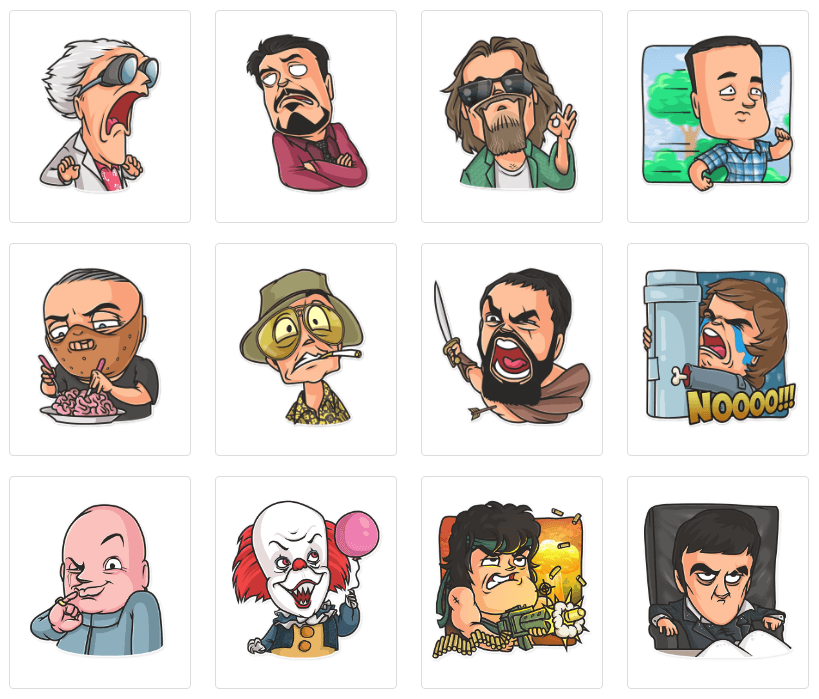
Этап 1 — Подготовка инструментов
Что необходимо
Как установить Bodymovin-TG
Скачиваем с сайта разработчика плагин bodymovin-tg.zxp необходимый для экспорта анимации в формат .tgs.
Для установки потребуется ZXPInstaller — приложение для установки расширений для Adobe.
Открываем ZXPInstaller и переносим плагин в окно программы.
Так же можно кликнуть и выбрать файл из всплывающего окна проводника.
Настройка Bodymovin-TG
Ставим галочку напротив «Разрешить сценариям выполнять запись файлов и осуществлять доступ к сети».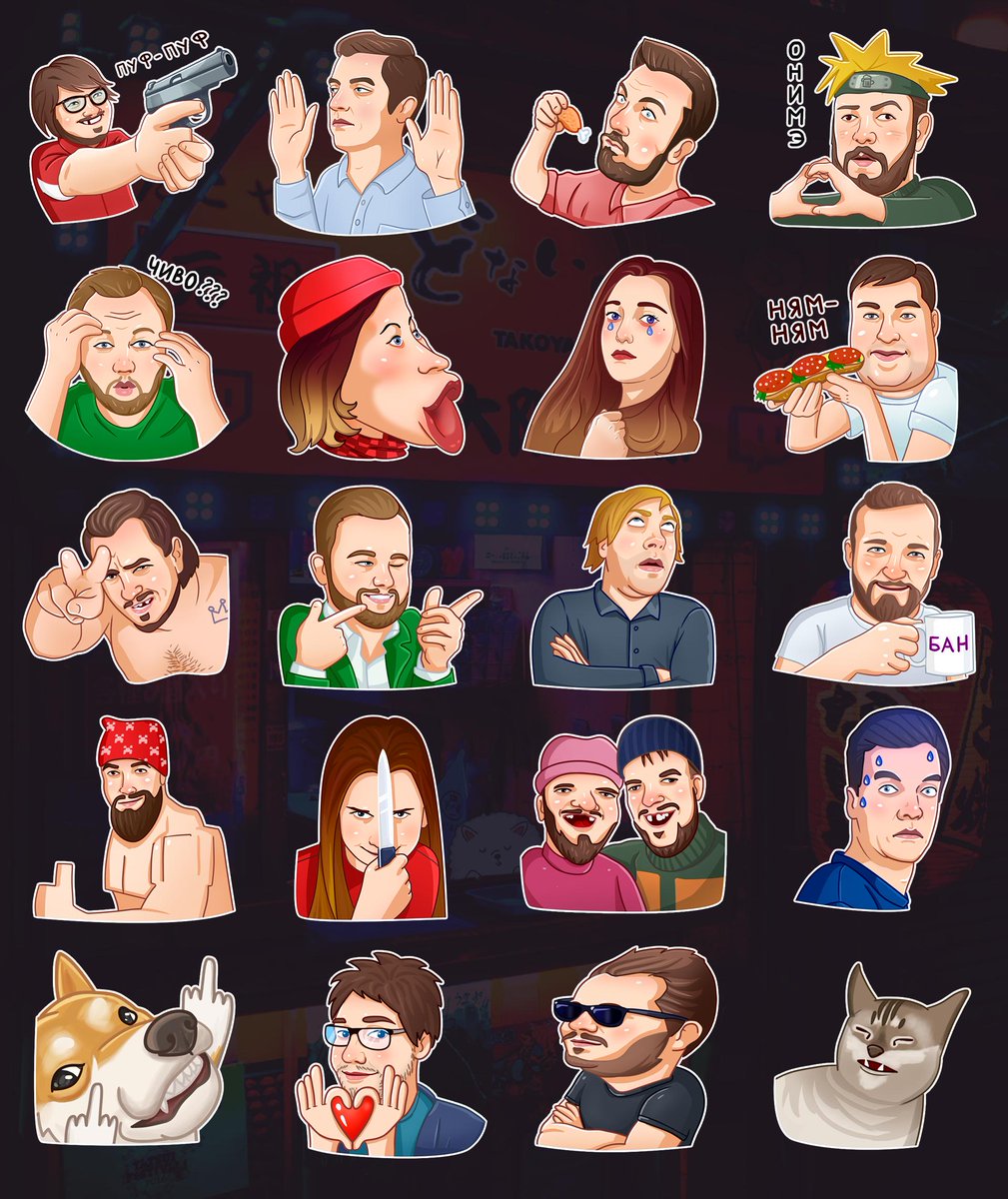
Этап 2 — Создание стикера
Создание и настройка документа
Открываем Adobe Illustrator и выбираем в строке меню «файл» -> «новый».
Во всплывающем окне задаем параметр 512 на 512 пикселей, исходя из требований к размеру стикера.
Рисование стикера
Для рисования векторного стикера потребуются определенные навыки и знания основных инструментов, поэтому рекомендуется ознакомится с базовыми принципами рисования на сайте Adobe.
Изображение на стикере не должно выходить за края холста.
Существует альтернативный способ (Трассировка) с помощью которого любая картинка превращается в векторную. Будет очень полезно, для быстрого переноса своих растровых изображений в вектор.
Трассировка изображения
В качестве примера возьмем изображение стикера из интернета.
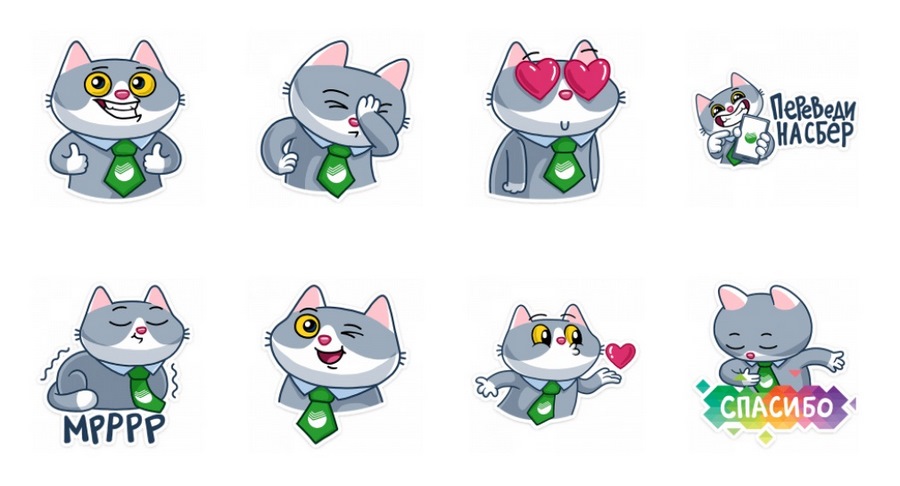 И проводим указанные действия из видео:
И проводим указанные действия из видео:- Трассировка изображения. («Окно» -> «Трассировка изображения»)
- Разобрать. («Объект» -> «Трассировка изображения» -> «Разобрать»)
- Разгруппировать. («Объект» -> «Разгруппировать»)
Сохранение стикера
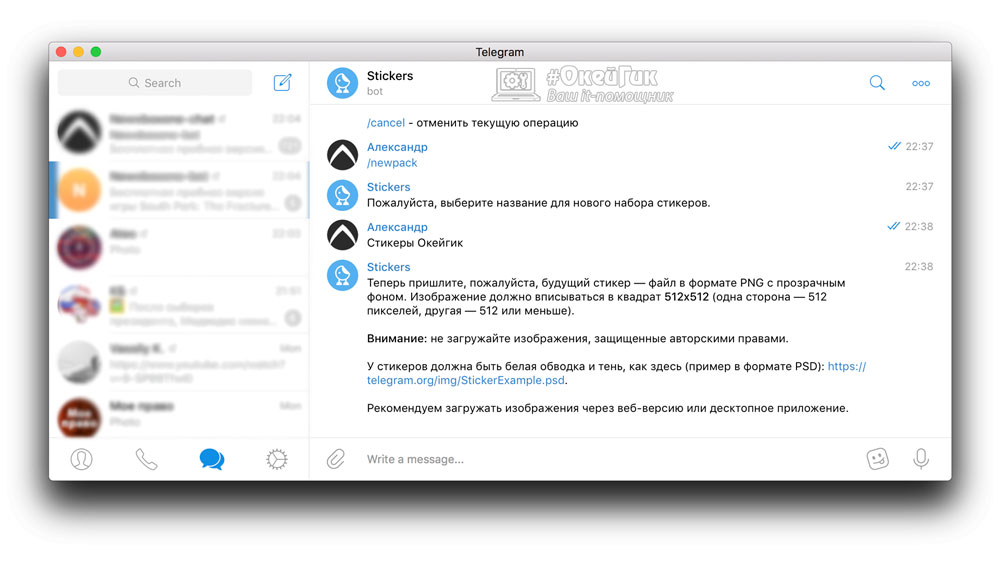 Сохраняемый тип файла .ai. Во всплывающем окне ставим галочку напротив «Создать PDF-совместимый файл».
Сохраняемый тип файла .ai. Во всплывающем окне ставим галочку напротив «Создать PDF-совместимый файл».Этап 3 — Анимация и экспорт в After Effects
Технические требования к анимации
Размер анимированного стикера не должен превышать 64 КБ, если стикер перейдет эту отметку, экспорт (Bodymovin-TG) завершится ошибкой. Исправить ошибку возможно лишь урезанием качества стикера — удаление векторных элементов. Следите за тем, чтобы в анимации не было слишком много векторных объектов.
Анимация должна быть цикличной, то есть первый кадр анимации должен совпадать с последним кадром.
У этих кадров одинаковое значение «положение».
Использование этих функций в Adobe After Effects приведет к критическим ошибкам при экспорте стикера:
Masks, Mattes, Layer Effects, Images, Solids, Texts, 3D Layers, Merge Paths, Star Shapes, Gradient Strokes, Repeaters, Time Stretching, Time Remapping, Auto-Oriented Layers
Создание и настройка композиции
Открываем Adobe After Effects и выбираем в строке меню «композиция» -> «Новая композиция».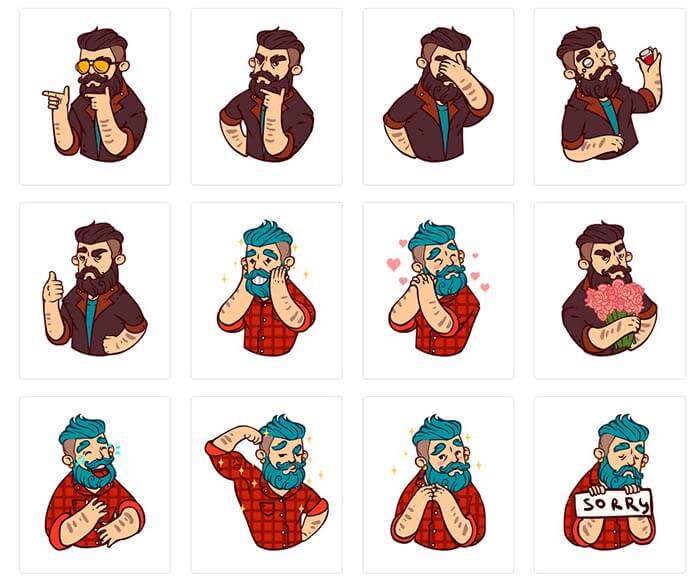
Во всплывающем окне «Настройки композиции» указываем параметры стикера с учетом официальных требований к анимированным стикерам, такие как:
- Размер — 512 на 512 пикселей.
- Частота кадров — 30 или 60 кадров в секунду. Выбор частоты будет влиять на количество кадров в проекте. Лучше всего выбрать 60 — это обеспечивает большее пространство для анимации.
- Длительность — 3 секунды.
Для удобства можно сохранить шаблоны настроек для 60 и 30 кадров соответственно
Импорт стикера в After Effects
Переносим файл со стикером в рабочую среду Adobe After Effects.
Кликаем правой кнопкой по стикеру, выбираем «создать фигуры из векторного слоя».
После создания векторного слоя, можно удалить слой Sticker.ai, который в дальнейшем не потребуется
Анимация в After Effects
Для примера произведем анимацию 3 элементов в стикере.
Разберем подробнее, как анимировать данные элементы в After Effects:
1. Изменение положения
Изменение положения
Раскрываем слой «Кривые Sticker» и находим группу с необходимым объектом, быстрее всего это можно сделать кликнув по элементу в окне предпросмотра.
Выбираем пункт «Положение» и активируем его нажав на значок секундомера. После двигаем временную шкалу чуть вперед и передвигаем объект с помощью мыши или вручную, изменяя численное значение «Положение«.
2. Изменение масштаба
Аналогично (1) пункту, за исключением того, что теперь изменять нужно масштаб, а не положение.
3. Изменение контура
Выбираем пункт «Контур» и активируем его нажав на значок секундомера.
Для создания такой анимации потребуется тянуть за «синий квадратик», изменяя тем самым форму объекта и постепенно довести её до требуемого состояния.
Экспорт стикера Bodymovin-TG
Выбираем пункт «Расширения» и находим там плагин Bodymovin.
Отмечаем композицию и выбираем место сохранения нажатием на «троеточие».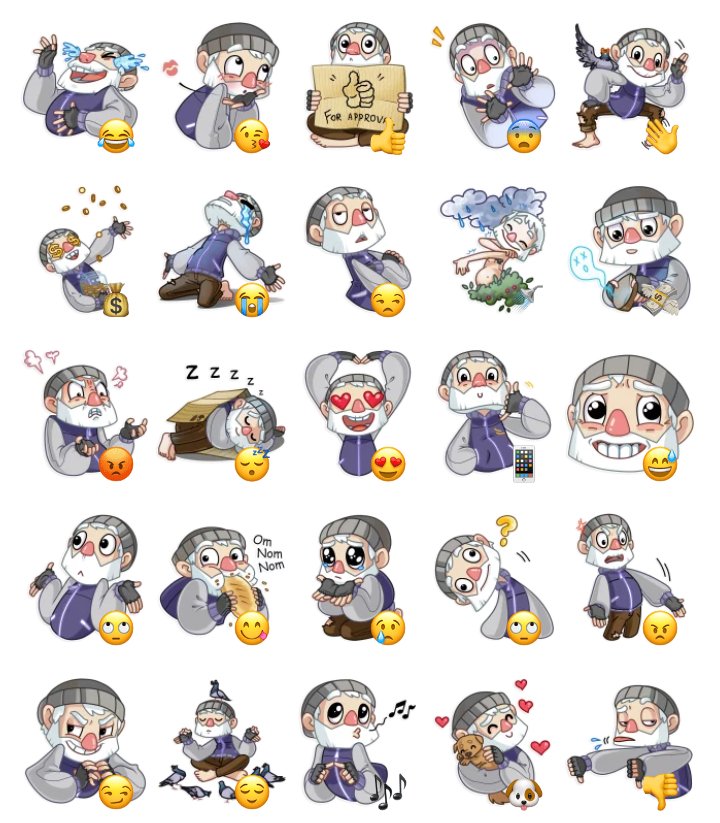
После нажимаем на кнопку Render.
Если всё пройдет удачно, в выбранном вами месте появится файл .tgs.
Этап 4 — Публикация в Telegram
Открываем Telegram и находим в поиске бота @Stickers.
Для начала работы с ним отправляем команду /start.
У всех стикеров в наборе должна быть одинаковая частота кадров. Иначе придется делать два разных пака — для 30 и 60 кадров в секунду.
Отправляем команду /newanimated.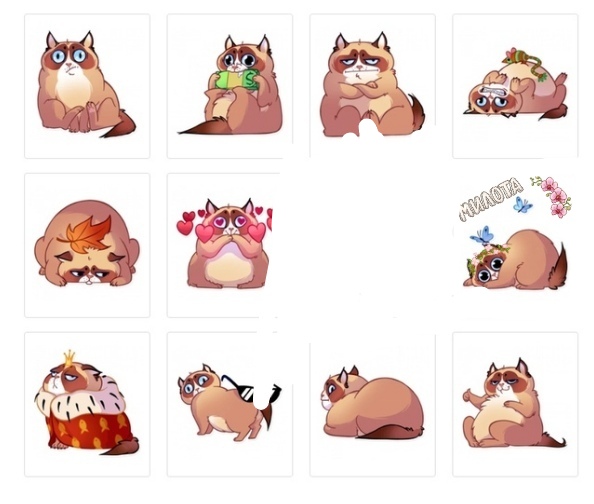 После выбираем название и получаем следующую инструкцию:
После выбираем название и получаем следующую инструкцию:
Спасибо! Теперь отправьте мне, пожалуйста, будущий анимированный стикер — файл в формате TGS, созданный с помощью плагина Bodymovin-TG для Adobe After Effects.
Рекомендуем загружать изображения через десктопное приложение.
Следующий шаг отправить смайл, который соответствует анимированному стикеру. Заканчиваем создание набора командой /publish, если больше нет стикеров для добавления. В дальнейшем через бота можно будет дополнительно добавить новых стикеров.
Бот Stickers предложит выбрать иконку для анимированных стикеров.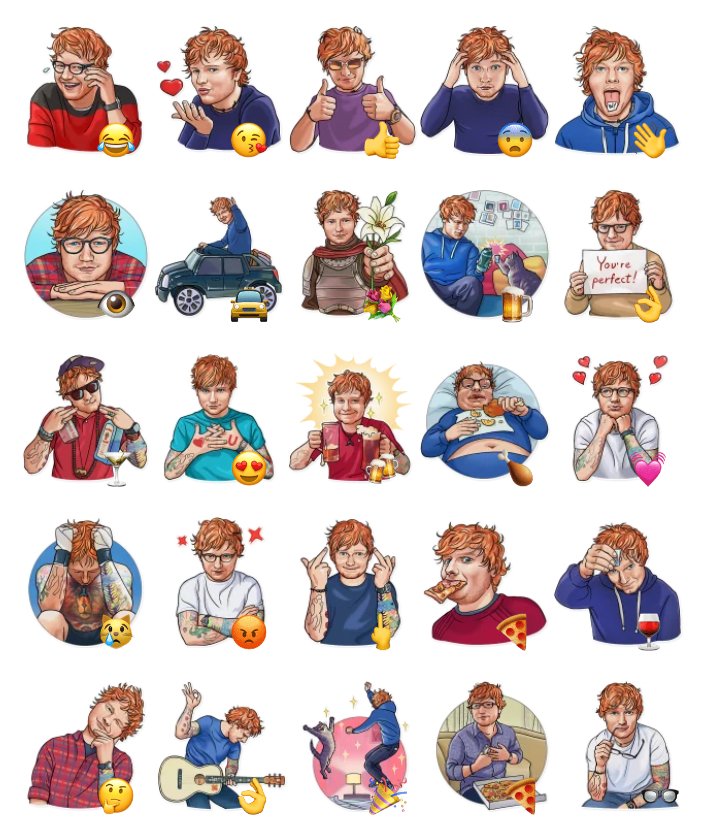 Её нужно создать отдельно, но проще всего написать команду /skip, чтобы первый стикер показывался в качестве иконки.
Её нужно создать отдельно, но проще всего написать команду /skip, чтобы первый стикер показывался в качестве иконки.
После прочтения инструкции, попробуете ли вы свои силы в данном направлении?
Возможно позже
Показать результаты
Переголосовать
Проголосовать
⭐️ Как сделать стикеры в Телеграм — легкий способ
Аськи и jabber ушли в далекое прошлое со своими классическими смайлами.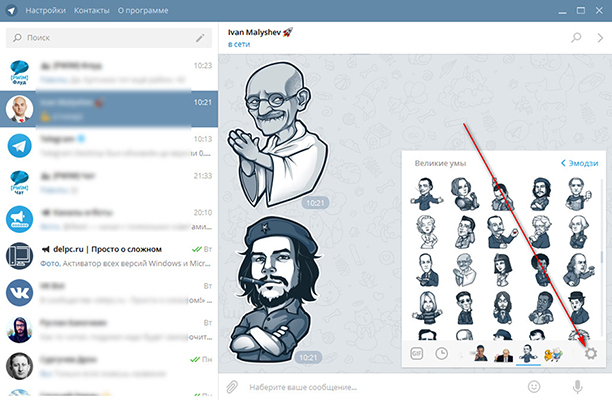 Сейчас в тренде соцсети и мессенджеры, в которые встроены комплекты стикеров. Поговорим о том, как сделать свои стикеры в Телеграм самому, в том числе с телефона.
Сейчас в тренде соцсети и мессенджеры, в которые встроены комплекты стикеров. Поговорим о том, как сделать свои стикеры в Телеграм самому, в том числе с телефона.
Загляните в наш Каталог: Телеграм каналы с удобной сортировкой по категориям и странам.
Содержание:
Не пропустите бонусный способ в конце статьиКак сделать стикеры в Телеграм через бота
Итак, как быть, если хочется эксклюзива в плане стикеров? Варианта два: заказать их у дизайнеров или создать самостоятельно. Если вы выбрали второй вариант, то разберемся, как сделать стикеры в Телеграм.
Сначала поговорим о боте-помощнике, а потом о том, как без специальных навыков сделать стикер пак.
Создание собственных стикеров и масок в Telegram организовано просто. Всю работу за вас проделает бот @Stickers.
Главное – учитывать требования программы:
Лучше, если выбранная иллюстрация будет укладываться в размер 512х512.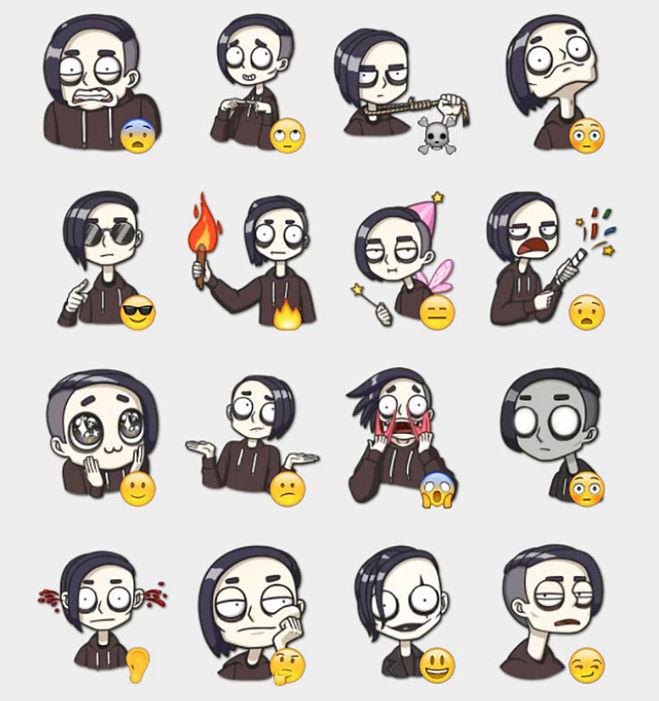 Если рисунок не квадратный, тогда нужно сделать так, чтобы минимум одна сторона должна равняться 512 пикселям.
Если рисунок не квадратный, тогда нужно сделать так, чтобы минимум одна сторона должна равняться 512 пикселям.
Телеграм бот принимает исключительно png.
- Авторское право.
Не тяните из интернета случайные картинки. Чтобы сделать стикеры, выбирайте варианты с лицензией на использование или побродите по фотостокам.
Вот еще несколько условий, выполнение которых упростит задачу:
- Добавляйте белую обводку и тени.
- Нужно сделать прозрачный фон.
- Загружайте изображение через приложение на ПК (не имеет значения это Linux, macOS или Windows) или с помощью веб-версии.
Рекомендуем нашу статью обо всех секретах Телеграм онлайн.
Интересно: при обработке собственной будущей наклейки желательно пользоваться фотошопом, т.к. Телеграм высылает качественный psd-шаблон для образца. Его вам выдаст бот.
Как происходит создание собственных стикеров и масок в Telegram
Итак, изображение мы отрисовали.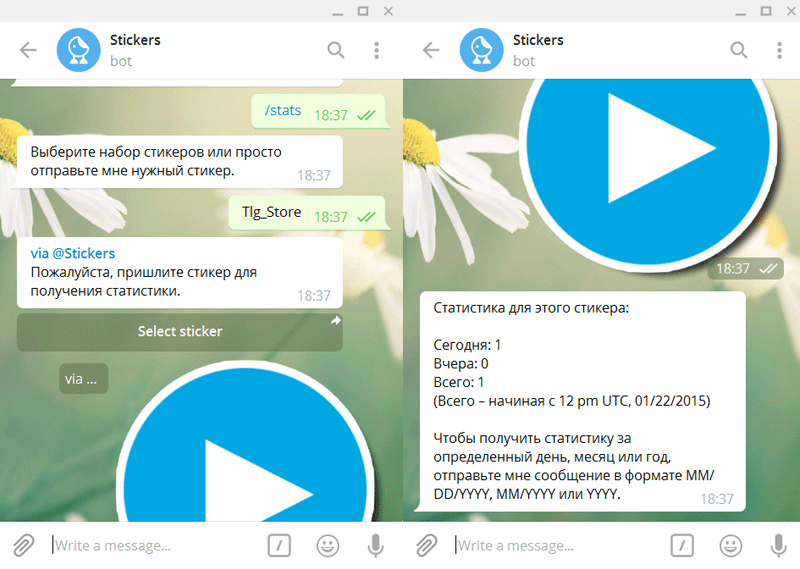 Остается сделать только одно — завязать интеллектуальную беседу с ботом:
Остается сделать только одно — завязать интеллектуальную беседу с ботом:
— пишем /start, чтобы начать;
— добавляем запрос, чтобы сделать маски — /newmasks или набор наклеек — /newpack;
— даем название своей творческой работе;
— загружаем отфотошопленный материал;
— настраиваем: для наклейки подбираем эквивалентный Телеграм эмодзи, а для маски указываем месторасположение на лице;
— набираем /publish, чтобы сохраниться;
— придумываем короткое название.
Готово!
Программа сформирует ссылку. Перейдите по ней и добавьте в Телеграм собственную коллекцию наклеек. Или просто поделитесь результатом с друзьями.
Рекомендуем нашу подборку лучших ботов для Телеграм.
Робот @Stickers поможет не только в создании паков, но и в управлении ними и отслеживании статистикиЧто еще может сделать робот
Программка умеет не только создавать, но и редактировать. С помощью таблицы соберем несколько проверенных кодов для любителей экспериментировать:
| /addsticker | Дополняет набор новыми иллюстрациями |
| /ordersticker | Меняет последовательность картинок |
| /editsticker | Редактирует смайлы и маски |
| /delsticker | Удаляет отдельно взятый рисунок |
| /delpack | Удаляет весь пакет |
Если хочется узнать, какие миниатюры самые ходовые или насколько определенный комплект популярнее другого, открываем в Телеграм диалог с роботом: /start.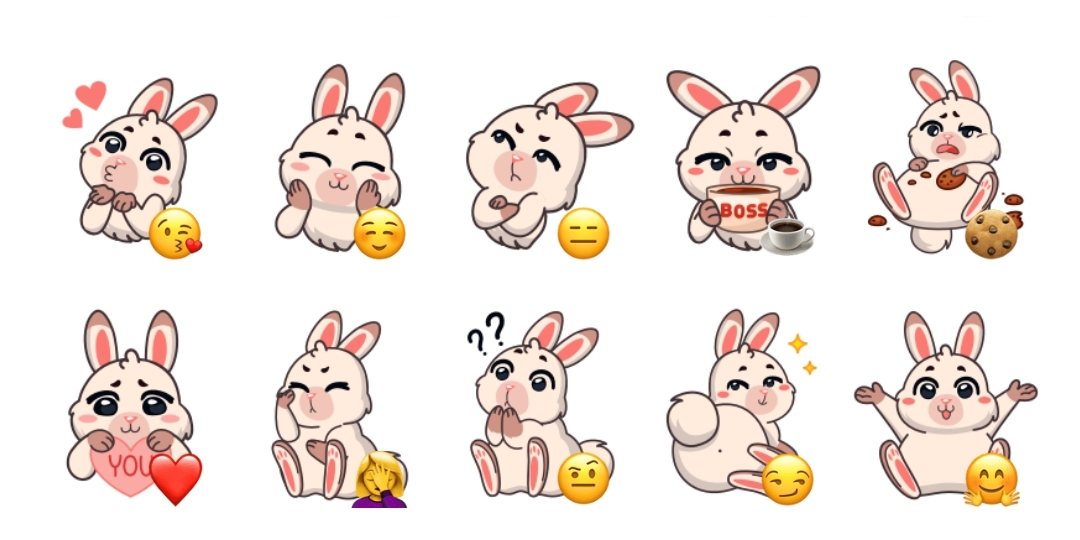 Придется сделать небольшой допрос:
Придется сделать небольшой допрос:
| /stats | Статистика по отдельному стикеру в Телеграм |
| /top | Топ стикеров |
| /packstats | Статистика по набору стикеров |
| /packtop | Топ наборов |
| /topbypack | Топ стикеров в наборе |
| /packusagetop | Статистика использования Ваших наборов |
Самый простой и быстрый способ сделать стикеры в Телеграм с телефона
Этот способ актуален для тех, кто очень хочет сделать свои стикеры для Телеграм, но не владеет графическими редакторами.Используя свой смартфон, вы можете создать неограниченное количество Telegram-стикеров!
Итак, что нужно:
- Зайти в App Store или Google Play;
- Ввести в строку поиска «стикеры для Телеграм» или «Stickers for Telegram».
Эти специальные программки действуют по схожему принципу. Вам нужно загрузить в приложение картинку, а затем программа подскажет, как вытереть фон и сохранить готовый результат.
Таким образом, вы даже можете сделать набор из собственных фото!
После чего останется лишь переслать боту в Телеграм ваши творения по алгоритму из первого пункта.
Если сделать стикеры с нуля для вас слишком сложная задача, просто воспользуйтесь нашим огромным Телеграм Каталогом!
Также вам может пригодиться наша статья о поиске стикер-паков.
Приятного использования Телеграм!
⭐️ Как сделать стикеры для Telegram на Android и iOS?
Сегодня расскажем о самом простом способе самостоятельно сделать стикеры для Телеграм. Забудьте о возне с графическими редакторами — описанный нами способ позволяет сделать стикеры для Телеграм без каких-либо знаний в области редактирования изображений.
Все, что вам потребуется: смартфон и немного времени.
Содержание:
Приложения для создания стикер-паков
Да, из названия заголовка становится очевидно, что речь идет о специальных приложениях из Play Market и App Store.
Если вы не были в курсе этого лайфхака и хотите быстро и легко сделать стикеры для Телеграм, берите в руки смартфоны и вперед!
Выбор приложения
Принцип у таких приложений схожий, как и название. Найти их можно по запросам как на английском («create stickers for telegram»), так и на русском языке («сделать стикеры для Телеграм»).
Также есть ряд приложений, которые просто вытирают фон — этот вариант тоже актуален, так как на выходе получается объект с прозрачным фоном, но гораздо прикольнее сделать стикеры с белой обводкой и тенью.
Мы постарались найти именно такие приложения. По неведомой причине, не все программы, и даже специализирующиеся конкретно на создании стикер-паков для Телеграм, обладают такой возможностью.
Аккуратно: мошенники
В ходе тестирования приложений мы заподозрили некоторые из них в мошенничестве.
Так, например, приложение «Sticker Tools» для Android на финальном этапе создания картинки предлагает два варианта: либо сохранить его в виде jpg-картинки (без прозрачного фона), либо залогиниться в Телеграм.
Вдвойне обидно потому, что в приложении очень много крутых функций, наклеек, эффектов, фильтров и так далее. Правда, только из них и можно сделать стикер для Телеграм — загрузить свою картинку нельзя.
Но поддаваться на соблазн «ай, залогинюсь, ничего не произойдет, зато стикеры получу крутые» мы настоятельно не рекомендуем. Что произойдет с вашим аккаунтом после того, как вы неизвестным людям передадите все данные для входа, пусть так и останется загадкой.
Илон Маск тоже не оценил приложение.
Наша попытка сделать стикеры для Телеграм и комментарий русскоговорящей версии Илона МаскаПлатное создание
Часть программ по созданию стикер-паков для Телеграм платная. Поскольку все эти приложения разработаны сторонними разработчиками и мы не имеем к ним отношения, мы не можем ручаться за их качество и призывать покупать платную версию.
Поэтому мы отсеяли все программы, накладывающие водяные знаки и использующие прочие ухищрения, дабы вы купили платную подписку.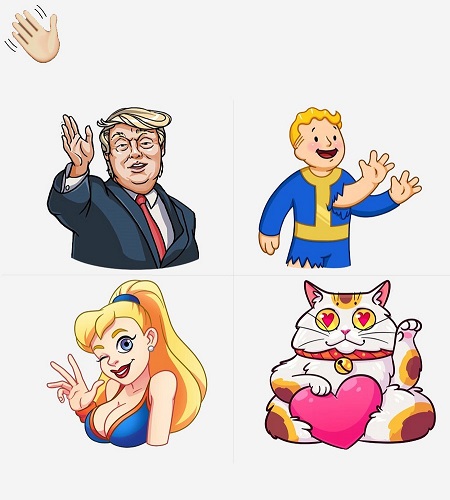
И после проверки на скам и бесплатность осталось всего два приложения для Android и одно для iOS. Если вы знаете более крутые бесплатные приложения, позволяющие сделать стикеры для Телеграм, делитесь ими в комментариях, а мы проверим их и добавим в статью.
А вы знали, что можно легко и просто создавать не только стикер-паки, но и гифки для Телеграм?
Как сделать стикеры для Телеграм: Android
Первое приложение: «Мой стикер Maker» для Android
Сделать стикеры для Телеграм при помощи «Мой стикер Maker» проще простого. На выходе вы получите картинку в формате .png (с прозрачным фоном), белой обводкой и тенью.
Преимущества «Мой стикер Maker»:
- Максимально простой и понятный интерфейс;
- Качество картинки не портится после преображения;
- Картинка получается с белой обводкой и тенью;
- Два режима: простой с базовыми функциями и расширенный с добавлением фона и других ништяков.
Недостатки:
- Изображение на выходе может быть больше, чем 512х512 пикселей (максимальный размер, который подходит для бота-создателя наборов для Телеграм).
Поэтому придется дополнительно загрузить простое приложение для уменьшения размера.
Алгоритм следующий:
- Открываем картинку в приложении, нажав на значок внизу экрана с пометкой «Gallery»;
- Обводим объект, соединяя отрезки;
- Если что-то идет не так — отменяем последнее действие через стрелочку в правом верхнем углу;
- Подгоняем форму объекта;
- Кликаем на птичку и сохраняем изображение «Save as Sticker»;
- Результат будет сохранен в галерее.
Прикрепляем гифку с алгоритмом.
Что это мы такое сделали в качестве стикера для Телеграм?
Этим пасмурным осенним вечером пришла в редакцию идея: «А почему бы не скрестить Патрика из Спанч Боба и логотип Телеблога?». Это мы, собственно, и сделали.
Далее останется загрузить картинку в Телеграм, используя специального бота. О нем мы поговорим ниже.
Если бот будет ругаться на превышение размера, скачайте «Photo & Picture Resizer», например.
Это очень простое приложение, которое поможет уменьшить размер пикчи в несколько кликов.
Изменить размер через эту программу не составит трудаЕще одна возможность программы
Кстати, в программе «Мой стикер Maker» есть еще одна интересная функция. Вместо того чтобы сохранять картинку как стикер, вы можете добавить фон и яркие наклейки.
Так у нас получился бегущий по холмам ПатрикоТелеблог на фоне стремящейся вверх ракеты и наблюдающего за этим всем петушка.
В этом случае вы также получите изображение в формате .png, пригодное пополнить ваш стикер-пак.
Потрясающая мизансцена (но это не точно). Двигаемся дальше.
Второе приложение: «Stickers Creator Telegram» для Android
Сделать стикеры для Телеграм можно при помощи «Stickers Creator Telegram». Приложение сохраняет сразу в нужном размере (не более 512х512 пикселей), но у него есть другой недостаток — отсутствие тени.
Преимущества «Stickers Creator Telegram»:
- Интуитивно понятный интерфейс;
- Картинка сразу в нужном размере для Телеграм;
- Белая обводка присутствует.
Недостатки:
- Не добавляется тень;
- Качество изображения падает после сохранения результата.
Алгоритм следующий:
- Открываем картинку, нажав на яркую розовую кнопку в правом нижнем углу;
- Обводим объект пальцем и нажимаем на стрелку в правом верхнем углу;
- При необходимости кликаем на резинку, чтобы дотереть участки пикчи;
- Снова кликаем на стрелку и завершаем создание, при желании отразив или перевернув картинку;
- Выбираем тип обводки (мягкая, жесткая и без нее).
Прикрепляем гифку с алгоритмом.
Пикча сохранена и ее можно отправлять к боту для создания нового набора.
И что это снова мы такое сделали?
Второй раз мы решили сделать симбиоз Телеблога и Макаронного монстра. Разве не очевидно?!
Как сделать стикеры для Телеграм: iOS
Сделать стикеры для Телеграм можно через приложение «Stickers for Telegram» для iOS. Это простая программа с несколькими ключевыми инструментами.
Преимущества «Stickers for Telegram»:
- Очень простой интерфейс;
- Картинка сохраняется в нужном для бота размере;
- Есть возможность отправить результат напрямую в бота.
Недостатки:
- Отсутствует белая обводка и тень.
Алгоритм следующий:
- Откройте картинку или фотографию;
- Начните выделять сам объект, подстроив размер кисти;
- При необходимости воспользуйтесь ластиком, чтобы стереть лишнее;
- Когда процесс выделения будет завершен, нажмите на значок с глазом — откроется предпросмотр, из которого можно сохранить картинку или отправить ее напрямую боту;
Нажав на «Add it to a pack» вы сразу перейдете к боту @Stickers. Подробнее о работе с ним читайте в следующем разделе.
Бот @Stickers
Чтобы окончательно сделать стикер-пак для Телеграм, остается лишь загрузить свои творения в мессенджер. В этом нам поможет бот @Stickers.
Как взаимодействовать с ботом:
- Пишем /start, чтобы начать беседу;
- Далее набираем или выбираем из отправленного перечня команд /newpack;
- Придумываем название стикер-пака;
Внимание: отправляем боту изображения как файл!
- В мобильной версии нажмите на скрепку и выберите пункт «Файл», а в компьютерной выберите изображение и кликните «Отправить как файл».
- Подбираем эмодзи, которая наилучшим образом соответствует нашему шедевру;
- Вводим /publish, чтобы сохранить сделанное;
- Остается отправить боту короткий адрес, по которому будет размещен стикер-пак.
That’s all!
Бот отправит ссылку, по которой набор будет теперь доступен всем пользователям Телеграм.
Мы рассмотрели только процесс создания стикер-пака, но на самом деле у бота есть гораздо больше возможностей: сбор статистики, редактирование, добавление новых картинок в наборы и т.д. Подробнее об этом мы писали в этой статье.
Кстати, вы можете добавить свои стикер-паки в наш Каталог или найти что-нибудь интересное среди более чем 5 000 наборов.
Как сделать стикеры для Telegram
Оцените
Интернет-общение удобно не только тем, что можно грамотно сформулировать свою мысль, что не всегда выходит при «живом» диалоге. Еще одно его достоинство — возможность дополнить сообщение. Речь, разумеется, о всевозможных смайликах, эмодзи, стикерах и т. д. Все это присутствует и в мессенджере Telegram. Причем добавлять подобные «украшательства» вправе и сами пользователи. Существует даже простой способ, как создать стикеры в Телеграмме.
Требования к стикерам для telegram
Какому бы способу вы бы не отдали предпочтение, требования к стикерам в telegram всегда будут одинаковыми.
Внимание! Параметры, такие как размер, расширение и вес удобнее всего подбираются в фотошопе.
Итак, актуальные требования к исходным картинкам:
- Размер стикеров telegram должен всегда соответствовать 512px одинаково в ширину и длину.
- Тип файла – только PNG. JPEG и его производные расширения запрещены.
- Будущий стикер не должен весить более 350 KB.
- Фон изображения либо белый, либо прозрачный.
Основные требования
- Обязательный размер стикера – 512px на 512px.
- Формат – только png.
- Наличие прозрачного фона.
- Набор минимум из пяти картинок, основанных на одном герое.
- Использование оригинального персонажа.
- Соблюдение авторских прав.
- Отсутствие избыточного количества мелких деталей.
- Высокий уровень художественного мастерства.
- Эмоциональность стикера – изображение должно передавать эмоцию, чтоб с ним было приятно взаимодействовать.
Инструкция по созданию стикеров для telegram
Предлагаем два способа создания стикеров в telegram: при помощи графического редактора или специальной программы для смартфона. В качестве графического редактора может быть любая утилита, включая простые онлайн-сервисы (например, Pixlr Editor). Мы опишем пошаговые действия о том, как сделать стикеры для telegram в фотошопе.
Внимание! Инструменты для создания наклеек одинаковые для всех программ и являются стандартными.
Через графический редактор
- Запустите любую версию фотошопа или онлайн-редактора.
- Создайте новый файл и укажите параметры: 512 на 512 пикселей, поставьте галочку «прозрачный фон».
- Выделите предмет, человека или персонажа. Удобнее всего это сделать при помощи «Быстрого выделения». Подкорректируйте острые углы и неровности ластиком с маленькой жесткостью.
- Создайте дубликат слоя обведенного объекта. Переключитесь на новый слой.
- Зажмите клавиши Ctrl + T или просто найдите в панели инструмент «Перемещение». Перетащите картинку по центру для естественности.
- Дважды кликнув по второму слою, вы можете выбрать параметры наложения. Здесь можно указать прозрачность, сделать обводку и выбрать толщину тени. Рекомендуем это сделать для того, чтобы наклейка выделялась на фоне.
- Если необходимо, добавьте текста в изображение. Помните, что текст вы также можете выделить через параметры наложения.
- Перейдите в панели на вкладку «Файл», далее выберите «Быстрый экспорт в PNG». Если такая функция отсутствует, то просто при сохранении выберите формат PNG. В некоторых версиях указывается качество изображения – напоминаем, что объект может весить не больше 350 KB.
Через приложение для телефона
Как сделать стикеры в телеграме с помощью программы для смартфона, если доступа к компьютеру нет? Этот способ также хорош для тех, кто не разбирается в фотошопе, потому что приложение сделает все за вас: создаст правильный формат, размер и вес объекта.
В App Store для iPhone есть приложение «Sticker Tools». Для пользователей платформы Android подобная утилита называется «Sticker Creator Ad». Принцип работы для обоих версий системы не отличается:
- Загрузите программу через App Store или Google Play.
- Запустите приложение и выберите картинку из галереи.
- Дождитесь, пока утилита обработает изображение, далее просто выберите необходимую область на экране. Как было сказано выше, размер будущего стикера не должен быть более 512 на 512 пикселей, учитывайте это при выборе картинки.
- В любой из предложенных программ полученный объект можно редактировать под свой вкус: добавлять фильтры, текст, смайлы, наклейки.
- Завершите процесс сохранением картинки в галерею. Остается только загрузить свои стикеры в telegram. О том, как это сделать, описано ниже.
Как сделать стикеры для Телеграм: iOS
Сделать стикеры для Телеграм можно через приложение «Stickers for Telegram» для iOS. Это простая программа с несколькими ключевыми инструментами.
Преимущества «Stickers for Telegram»:
- Очень простой интерфейс;
- Картинка сохраняется в нужном для бота размере;
- Есть возможность отправить результат напрямую в бота.
Недостатки:
- Отсутствует белая обводка и тень.
Алгоритм следующий:
- Откройте картинку или фотографию;
- Начните выделять сам объект, подстроив размер кисти;
- При необходимости воспользуйтесь ластиком, чтобы стереть лишнее;
В программе всего три инструмента: кисть, ластик и возможность стереть все выделенное
- Когда процесс выделения будет завершен, нажмите на значок с глазом — откроется предпросмотр, из которого можно сохранить картинку или отправить ее напрямую боту;
Нажмите на «Add it to a pack», чтобы перейти к работе с ботом
Нажав на «Add it to a pack» вы сразу перейдете к боту @Stickers. Подробнее о работе с ним читайте в следующем разделе.
Пример создания набора стикеров в telegram
Выше были описаны инструкции о том, как создать стикеры для телеграма. Теперь несколько обработанных объектов необходимо загрузить в систему мессенджера.
- Как сделать это через компьютер: 1. Загрузите мессенджер с официального сайта разработчика https://tlgrm.ru/, если вы еще не сделали этого. Клиент абсолютно бесплатен для ПК.
- Авторизуйтесь в мессенджере, введя свой логин и пароль.
- Найдите в поисковике бота «Stickers Bot» и нажмите на команду «/start». Бот еще раз напомнит о требованиях к изображению, и если они не подходят, то загрузить объект не получится. А еще – запрещено заливать объекты, которые защищены авторскими правами.
- Добавьте обработанную картинку в сообщение к боту.
- Бот попросит присвоить один из существующих смайлов для наклейки. И чем ближе смайлик будет напоминать изображение, тем лучше – в мессенджере есть алгоритм, который заменяет смайлики на имеющиеся у пользователя стикеры.
- По желанию добавьте ссылку на скачивания ваших наклеек.
- По такому же принципу добавляются и остальные наклейки. Рекомендуем поставить на первой место самый удачный для привлечения внимания.
- Придумайте оригинальное, цепляющее название для стикерпака: если вы делаете это с коммерческой целью, добавьте завлекающее название, чтобы каждому пользователю захотелось загрузить стикерпак в свою коллекцию.
5 / 5 ( 1 голос )
Добавление
Когда создание своих стикеров для Telegram завершено, остается только их добавить в мессенджер. Тогда они станут общедоступными. Делается это непосредственно из приложения.
Инструкция по добавлению:
- Найдите бота @Stickers.
- Тапните на «Старт» (Start).
- Нажмите /newpack.
- Прикрепите в сообщение изображение для наклейки, но как файл.
- Далее, отправьте смайлик, который будет соответствовать этому кадру.
- Повторите 4 и 5 шаги, пока не загрузите все картинки.
- Затем нажмите /publish.
- Теперь отправьте конец короткой ссылки для набора (вводить строго на английской раскладке, только буквы, без чисел и символов).
- Откройте ссылку и добавьте пак.
Полезное Telegram или WhatsApp
Чтобы воспользоваться созданным стикером, перейдите в любую переписку, нажмите на «смайлик» и потом перейдите к последней вкладке (на ней нарисована наклейка). Новый набор окажется в самом верху, рекомендуйте друзьям установить Telegram для Android, тогда они смогут использоваться ваши стикеры.
Что такое стикеры
Эпоха обычных смайликов давно ушла в прошлое, вместе с Аськой и ей подобными мессенджерами. Теперь недостаточно простой улыбающейся желтой рожицы, чтобы передать весь спектр эмоции пользователей. Именно поэтому стикерпаки пользуются большой популярностью и постоянно обновляются.
Стикеры представляют собой небольшие тематические картинки на прозрачном фоне, с характерной белой окантовкой и тенью. За счет особого оформления они очень напоминают обычные наклейки, отсюда и такое говорящее название.
Сама картинка оформляется в любом стиле, может передавать эмоции или просто быть интересной или красивой. Нередко встречаются стикеры, состоящие только из текста. Они содержат в себе крылатые фразы или наиболее часто используемые выражения. За счет использования таких «наклеек» значительно экономится время при написании сообщения или ответа собеседнику.
При создании стикерпака стоит учитывать, что это именно та сфера деятельности, где ценится минимализм и отсутствие внимания к мелким деталям. Изображение должно быть емким, приятным для глаза и достаточно простым, что пользователь, увидевший его впервые, сразу понял его посыл.
Тем, кто относится к стикерам несерьезно, давно пора понять, что теперь это не просто красивые картинки, а настоящий инструмент маркетинга. При правильном подходе он позволяет ненавязчиво продвигать товар или бренд.
Так рассмотрим же подробнее, для чего нужны стикеры:
- Красочно и доступно передают эмоции пользователя. Не всегда можно в двух словах описать свое эмоциональное состояние или реакцию на определенное событие. А подходящая наклейка позволит максимально точно донести до собеседника весь спектр эмоций, испытываемый отправителем в данный момент.
- Экономят время при наборе сообщения. Слова здесь излишни. Классная картинка – и готов интересный и остроумный ответ.
- Привлекают внимание пользователей и увеличивают количество просмотров канала. Классные и постоянно обновляющиеся стикерпаки – это один из поводов подписаться на канал. И даже если пользователя интересуют только красивые картинки, со временем он начнет обращать внимание и на иной контент канала, а возможно заинтересуется продвигаемой идеей/товаром.
- Разбавляют атмосферу в рабочем чате. Нередко компании создают общий чат для своих работников в мессенджерах. Использование собственных тематических стикеров позволит не только оживить общение и ускорить решение некоторых вопросов, но и укрепляет отношения в коллективе, корпоративный дух.
- Транслируют корпоративный стиль компании. Если оформить стикеры в цветах фирмы или с использованием ее логотипа, можно неплохо продвинуть ее в Телеграме. Пользователи станут быстро узнавать дизайн компании и подсознательно отдавать предпочтение именно ее продукции.
Кроме всего вышеперечисленного, не стоит забывать и про эстетическое удовольствие, которое дарят интересные и красивые наклейки. Некоторые пользователи создают их самостоятельно, в соответствии со своим вкусом. И нередко для этих целей используются фотографии. Но несмотря на лояльность Телеграмма к инициативе и творческому полету пользователей, существует целый ряд требований к стикерам. При их несоблюдении просто не получится загрузить наклейки в мессенджер.
Создаем стикеры для десктопа компьютера
Существует программа для создания стикеров на рабочем столе — DeskStickers. Вы перестанете пользоваться наклейками из бумаги, ведь при помощи данного приложения можно делать электронные стикеры для десктопа вашего ПК. Электронные наклейки намного удобнее бумажных, ведь по работе мы много времени проводим перед монитором. Кроме того, компьютерные стикеры можно редактировать по своему усмотрению в любой момент. Электронные напоминалки имеют множество цветовых решений.
В русскоязычной версии приложения DeskStickers есть опция выбора шрифта, заголовка, выбора значков, применение уже существующих шаблонов, кроме этого, настройка можно индивидуально настроить стиль каждого напоминания. Стикеры легко сворачиваются и не засоряют пространство десктопа.
Как продвигать
Свои ресурсы
Для начала представьте новые стикеры своей аудитории. Анонсируйте набор у себя на сайте или в группе.
Каталоги стикеров
Опубликуйте набор на сайтах, посвященных стикерам и каналам в Telegram − это бесплатно. Самые популярные из них tlgrm.ru, tgram.ru и telegram.org.ru.
Стикеры канала «Бизнес в Телеграм» в поисковой выдаче на сайте tlgrm.ru
Личное общение
Присылайте стикеры клиентами, коллегам, друзьям и знакомым. Попросите о том же своих сотрудников.
Наклейки
Закажите печать наклеек в типографии. Раздавайте их клиентам и сотрудникам. Используйте в качестве раздаточного материала на профильных выставках и семинарах. Хорошие стикеры будут наклеивать на крышки ноутбуков, чехлы телефонов и прочие заметные поверхности, делая их рекламным носителями.
StickersApp ориентирован не просто на создание стикеров, а на разработку полноценных мемов. Для этого в библиотеке приложения есть множество эффектов, надписей, дополнительных изображений, наклеек. Текст можно вносить в самых разных конфигурациях. Одни и те же созданные изображения можно вносить в разные коллекции, то есть стикерпаки.
Созданным материалом можно делиться с друзьями или просто сохранить в файл, из которого их можно будет установить в будущем. Есть множество мелких функций, которые делают процесс проще. Например, можно отменить последнее действие, переместить часть картинки, обвести контур самостоятельно и так далее. Подходит для самых разных мессенджеров и социальных сетей. Приложение это тоже на Android и скачать его можно на play.google.com.
Рис. №2. StickersApp: Create and Share Stickers & Memes
С компьютера
Процедура установки стикеров на компьютере всё та же. Ищем бота в поиске, активируем его и следуем инструкциям.
Инструкция по загрузке стикеров с компьютера:
- Открываем приложение Telegram и вводим в поиске «Stickers»
- Далее у нас открывается уже известный диалог с ботом. Для активации бота нажимаем «Запустить».
- Затем бот присылает список команд. Отправляем боту сообщение, в котором напишем команду «/newpack».
- Далее выбираем название для наших стикеров и оттправляем это название боту.
- И в конце бот присылает правила, о которых мы говорили ранее. После того, как вы с ними ознакомитесь, можно отправить файл в формате PNG. Для этого нажимаем на скрепу и загружаем фото.
Sticker Studio
Очень хорошее приложение, которое позволяет создавать картинки для Телеграмм, WhatsApp, Viber и других мессенджеров, а также ВК. Работает оно на Андроид и скачать Sticker Studio можно на play.google.com.
В библиотеке ПО множество стандартных эффектов. Вы можете делать стикеры в честь праздника, в каком-то отдельном стиле, добавлять к ним вспомогательные картинки, чтобы подчеркнуть свои чувства. В Sticker Studio есть инструменты для обработки исходных изображений, в частности, их обрезки, добавления текста и других изменений.
Рис. №1. Sticker Studio
Создаем стикеры на телефоне
Используя смартфон, тоже можно придумывать интересные наклейки. Очень удобна программа для создания стикеров “Андроид” под названием “Мой стикер Maker”. Скачать ее можно в маркете приложений. Готовый стикер выходит с прозрачным бэкграундом, тенью и обводкой, имеет формат png. Как сделать наклейку с помощью данного приложения:
- Скачать картинку, которая будет основой стикера.
- Открыть изображение в редакторе. Для этого нужно кликнуть на кнопку “Галерея”.
- Необходимо аккуратно обвести объект, соединив отрезки. Если в процессе возникла ошибка, просто отмените последний шаг нажатием стрелки в верхнем углу справа.
- Добиться нужной формы и параметров изображения.
- Нажать на иконку с птичкой, затем “Сохранить изображение как стикер” (Save as Sticker).
Готовое творение появится в галерее. Программа для создания стикеров-наклеек подходит для любого смартфона на платформе “Андроид”.
Импортируем графику в After Effects
Откройте After Effects и создайте композицию. Размеры её должны быть ровно 512 × 512 пикселей. Количество кадров в секунду — 30 или 60 (для несложной анимации вроде нашей подойдёт 30). Длительность композиции не должна превышать 3 секунды.
Затем нажмите «Файл» → «Импорт» → «Файл» и найдите вашу графику в формате AI. В выпадающем списке «Импортировать как:» выберите «Композиция — сохранить размеры слоёв» и нажмите «Импорт».
Ваша графика импортируется вместе со всеми слоями. Выделите их (они будут в формате AI) и перетащите на иконку «Создать новую композицию».
Программа запросит у вас подтверждение. Нажмите OK.
Порядок слоёв может немного нарушиться. Перетаскивайте их на панели слева внизу, размещая в нужной последовательности.
Теперь предстоит создать из векторных слоёв фигуры для анимирования. Для этого выделите слои и нажмите правую кнопку мыши, затем «Создать» → «Создать фигуры из векторного слоя». Получатся так называемые кривые.
После этого слои в формате AI можно удалить, чтобы не мешались. Выделите их с зажатой клавишей Ctrl и нажмите Delete. Останутся только кривые.
Готово, импорт завершён.
Подготавливаем инструменты
Вам будут необходимы редактор векторной графики Adobe Illustrator, редактор анимаций Adobe After Effects и минимальные навыки работы с ними.
Кроме того, к Adobe After Effects нужно подключить плагин Bodymovin-TG. Он экспортирует анимации в формат .TGS, поддерживаемый Telegram. Для этого закройте Adobe After Effects, если он открыт. Загрузите и установите приложение ZXPInstaller. Оно совместимо и с Windows, и с macOS. Скачайте плагин Bodymovin-TG (нужный вам файл называется bodymovin-tg.zxp).
Теперь запустите ZXPInstaller и щёлкните по его окну. Выберите загруженный плагин и подождите, пока приложение установит его.
Откройте Adobe After Effects. Затем сделайте следующее:
- На Windows откройте «Правка» → «Настройки» → «Сценарии и выражения…». Включите опцию «Разрешить сценариям выполнять запись файлов и осуществлять доступ к Сети». Нажмите OK.
- На macOS откройте Adobe After Effects → «Настройки» → «Сценарии и выражения…». Включите опцию «Разрешить сценариям выполнять запись файлов и осуществлять доступ к Сети». Кликните OK.
Нажмите «Окно» → «Расширения». Если вы всё сделали правильно, то в списке расширений вы увидите Bodymovin for Telegram Stickers.
Всё, инструменты настроены. Теперь пора творить.
Рисуем векторную графику
Создайте новый проект в Adobe Illustrator. Размер холста должен быть ровно 512 × 512 пикселей — это важно. У проекта не должно быть фона. Объекты не могут выходить за границы монтажной области.
Для примера мы нарисуем рожицу. Её можно составить из фигур на панели инструментов Illustrator. Каждая значимая для анимации часть (рука, нога, глаз) должна быть вынесена на отдельный слой. Лучше сразу подписать, что где, чтобы не запутаться.
Когда ваша графика будет готова, сохраните её в формате AI.
Что еще может сделать робот
Программка умеет не только создавать, но и редактировать. С помощью таблицы соберем несколько проверенных кодов для любителей экспериментировать:
| /addsticker | Дополняет набор новыми иллюстрациями |
| /ordersticker | Меняет последовательность картинок |
| /editsticker | Редактирует смайлы и маски |
| /delsticker | Удаляет отдельно взятый рисунок |
| /delpack | Удаляет весь пакет |
Если хочется узнать, какие миниатюры самые ходовые или насколько определенный комплект популярнее другого, открываем в Телеграм диалог с роботом: /start. Придется сделать небольшой допрос:
| /stats | Статистика по отдельному стикеру в Телеграм |
| /top | Топ стикеров |
| /packstats | Статистика по набору стикеров |
| /packtop | Топ наборов |
| /topbypack | Топ стикеров в наборе |
| /packusagetop | Статистика использования Ваших наборов |
Как сделать стикеры в Телеграмм
Сделать набор стикеров в Telegram очень легко, это бесплатно и не требует особых знаний. Если у вас есть навыки владения графическим редактором, они могут пригодиться. К примеру сделать фон наклейки прозрачным или добавить надпись красивым шрифтом, это добавит презентабельности. Но, это дело вкуса. При этом размер картинки, в любом случае, нужно будет подогнать под стандарт и тут уже не обойтись без редактора.Для создания можно использовать как компьютерную, так и мобильную версию мессенджера, но все же удобнее использовать компьютер, так как он позволяет воспользоваться полноценными графическими редакторами (GIMP, Photoshop или даже Paint). Но даже используя только мобильное устройство, можно сделать отличный набор стикеров.
Редактором придется воспользоваться, не только для красоты будущей наклейки, но для изменения ее размера.
Картинки должны быть 512 на 512 пикселей (одна сторона может быть меньше), в формате PNG и размером не больше 350 кб.
Для того, чтобы создать наклейки самостоятельно, нам понадобится специальный бот @stickers, который имеет следующий список команд для управления:
- /newpack — создает новый сборник стикеров;
- /addsticker — добавляет стикер в набор;
- /delsticker — удаляет наклейку из набора;
- /ordersticker — переставить местами;
- /cancel – отмена
Открыв бота, его необходимо запустить, нажав на Start.
Начать лучше с команды /newpack, она поможет создать новый набор, вызвать ее можно двумя способами:
- Набрать на клавиатуре (все команды начинаются с символа /). Достаточно начать вводить команду и сразу всплывут подсказки.
- Кликнуть на название команды.
Далее необходимо прописать название и можно загружать картинки.
Картинки для набора должны быть определенного размера, одна сторона должна быть 512 пикселей, друга не может быть меньше. Если добавить белую обводку и тень, то стикер будет выглядеть гораздо лучше.
Отправить картинку нужно в виде файла, для этого уберите галочку с Compress image.
На следующем шаге предстоит выбрать какой эмоджи подойдет этому стикеру.
По аналогии добавьте остальные картинки, как закончите наберите команду /publish.
Вы всегда можете добавить или удалить стикеры в уже созданный набор.
На последнем шаге остается указать короткий адрес, латинскими буквами, и набор готов.
Осталось добавить себе в Телеграмм, только что созданный стикерпак, для этого перейдите по ссылке, которую создал бот, для распространения вашего творчества.
Для начала заходим в чат бота @stickers и отсылаем команду /newpack, и пишем название для вашего сборника.
Далее выбираем картинку для стикерпака и отправляем по одной, присваивая к каждой соответствующий смайлик.
Картинку нужно отправлять выбрав в меню «Send as files», чтобы бот ее воспринимал как файл.
Когда все стикеры будут добавлены, отсылаем команду /publish боту, и придумываем адрес своему набору, который будет отображен в виде ссылки на ваш стикерпак.
Существует и возможность удаления созданных наборов, для этого необходимо отослать команду боту /delpack и выбрать нужный стикерпак для удаления.
После необходимо подтвердить удаление, написав специальную фразу: «Да, удалите этот набор».
Создавать наклейки может каждый, в этом нет ничего сложного, доступно любому пользователю и абсолютно бесплатно.
Как добавить стикеры в Telegram, сделать и удалить их в Телеграмм
В современном мире мессенджеров смайлики, наклейки, всевозможные стикеры – все это отличный способ показать свои чувства при обмене сообщениями. И в Тelegram пакеты наклеек очень популярны из-за большого диапазона эмоций, чтобы выразить свои чувства. Поэтому будет интересно обсудить, как добавить или удалить стикеры в Тelegram. Можно не только скачать готовые, но и создать свои собственные варианты.
Телеграмм – это новое приложение для обмена сообщениями, которое быстро приобретает все большую популярность. Оно доступно для Android, WP и ОС iOS устройств, включая смартфоны, планшеты и стандартные компьютеры. Программа предлагает различные рисунки с выражением эмоций, которые могут сделать чат более интересным.
Как добавить стикер?
Это довольно просто. Есть два способа загрузки новых компонентов на Телеграм, и для обоих сначала необходимо установить данное приложение на телефоне, создать учетную запись. После настройки собственного аккаунта можно начать добавлять друзей и строить чат-группы.
Первый способ – через своих друзей. Если в других мессенджерах пользователи посылают смайлики, то в Тelegram можно отправить наклейки с добавлением смысла.
Если друг посылает эмоцию, которая пользователю нравится, и он желает добавить ее в свой список, нужно выполнить несколько простых действий:
- Нажать и удерживать палец на рисунке, пока не появится пункт меню.
- Если нажать на «Информацию», пункт меню покажет все стикеры в наборе. Они предлагаются в наборах, которые разделяют общую тему, например, Гарри Поттера или животных.
- Если пользователь желает иметь их, то просто нужно воспользоваться кнопками «Добавить» или «Сохранить».
- Для того чтобы увидеть все стикеры, нужно нажать на маленькую иконку рядом с микрофоном на приложение.
Если есть какие-либо наклейки в одном из чатов, групп или каналов, которые нужно добавить в свой список, то на ОС Андроид и iOS устройствах это делается практически одинаково. На iPhone и iPad устройствах нажмите и удерживайте палец на наклейке, которую хотите добавить, а затем нажмите «Добавить» в открывшемся меню, и затем подтвердить действие. А на Android устройствах просто нужно нажать на желаемый стикер.
В текущей версии приложения смайлики распространяются через URL. Каждый набор имеет свой собственный уникальный адрес URL. Но на странице не предусмотрена функция предварительного просмотра, поэтому чтобы увидеть наклейку, нужно открыть ее в самом приложении.
Как создать оригинальный стикер?
Последняя версия Телеграмм дает свободу пользователю создавать свои собственные наборы. Чтобы создать новый набор, не нужно специальной программы или инструментов. Все, что нужно, это само приложение на любой платформе.
Прежде всего, нужно создать наклейки с помощью Photoshop, Illustrator или других аналогичных программ. Сохранять фотографии нужно в размерности 512*512 пикселей с расширением PNG. Рекомендуется оптимизировать файл .png как можно больше для того, чтобы загружать и скачивать наклейки быстрее. Следует помнить, что изображения будут видны на экране мобильного телефона, так что качество не должно быть очень высоким.
Через специально созданный бот под названием @Stickers пользователь может создать собственный набор уникальных стикеров. Процедура создания включает такие команды:
- /newpack – создать новый набор стикеров;
- /addsticker – добавить стикер в набор;
- /delsticker – удалить стикер из набора;
- /ordersticker – переставить местами;
- /cancel – отменить предыдущее действие.
Когда новый стикер полностью подготовлен, необходимо отправить команду /newstickerpack в чат, чтобы создать новый пакет. @stickers Бот запросит имя для нового набора наклеек. Далее нужно подождать подтверждения, выбрать желаемый смайлик, который лучше всего подходит стикеру. Телеграмм рекомендует иметь максимум два смайлика для каждой наклейки. После этого пользователь получает возможность загружать наклейку на @sticker бота. Нужно просто поместить файл PNG в окно Телеграмм.
Все действия необходимо повторять для загрузки каждого нового стикера. Для каждого набора Телеграмм позволяет только 30 штук. После загрузки всех желаемых вариантов пакет можно опубликовать.
@sticker бот попросит создать имя для адреса URL наклейки.
Как удалить наклейки в Телеграмме?
Что делать, если пользователь создал или добавил слишком много подобных элементов? Приложение дает возможность управлять, сортировать и удалить их.
Чтобы удалить ненужные элементы, необходимо:
1.Открыть приложение Телеграмм на Android или ОС iOS устройстве.
2.Перейти на вкладку «Настройки» на iPhone/iPad (на Android устройствах настройки доступны в меню слева).
3.Открывая «Сообщения», выбрать «Стикеры».
4.Под каждым рисунком открывается опционное меню.
5.В операционном меню нажать на кнопку «Удалить».
Данное приложение довольно простое в управлении и использовании. Это отличный способ сделать переписку более яркой, интересной и живой.
Как сделать стикеры в Телеграм
Пример стикеров в Telegram / ОнЛаймСтикеры давно стали чуть ли не основной особенностью Telegram. Благодаря ним можно выразить самый широкий спектр эмоций, даже не прибегая к словам. Но что делать, если очень важного стикера вы нигде найти не можете? Или у вас зародилась гениальная идея для набора? Тогда только и остается, что создать свой пак стикеров Телеграм. А мы расскажем, как это сделать.
Как добавить свои стикеры в Телеграм
В Telegram за стикеры отвечает особый бот — Stickers. Именно через него вы можете создавать паки стикеров, смотреть статистику по ним, редактировать и удалять содержимое наборов. С недавних пор поддерживает Телеграм анимированные стикеры, их тоже можно добавить через бота.
Бот Stickers в TelegramДля создания набора вам предстоит выбрать команду /newpack. Далее вам нужно будет отправить заранее заготовленные картинки файлом (не просто изображением, это важно). К стикерам выдвигаются следующие условия:
- разрешение — 512х512;
- формат файла — PNG;
- у картинки должен быть прозрачный фон.
Конечно, вы можете сами отредактировать заготовленные фото или картинки при помощи Adobe Photoshop или GIMP. Но гораздо проще это сделать при помощи приложений для Android и iOS. Они автоматически подгонят файлы под нужные требования и позволят их немного отредактировать, чтобы привести в достойный вид. Вот лишь несколько примеров.
- Stickers Creator Ad — Android;
- Stickergram (Telegram, WhatsApp Sticker Builder) — Android;
- Stickery The Sticker Maker — iOS;
- Stickers for Telegram — iOS;
После того, как все файлы готовы, вы можете приступить к созданию пака. Когда вы сбросите боту Stickers файл, он предложит выбрать эмодзи, к которому привяжется стикер. Это необходимо для быстрого доступа к ним. Выберите подходящий для каждого.
Также вы можете выбрать уникальную иконку для набора стикеров. Ее разрешение уже должно быть 100 на 100 пикселей. Вы можете пропустить этот шаг. Тогда Телеграм сделает иконкой пака первый стикер в наборе.
А под конец следует придумать название пака. Учтите, что оно должно быть уникальным, иначе Telegram попросту не разрешит его создать.
Готово, теперь у вас есть собственный набор стикеров, которым вы можете хвастаться перед друзьями.
Ранее мы рассказывали, как создать канал в Telegram.
Как сделать стикеры Telegram и использовать их
- Вы можете создавать стикеры Telegram с помощью приложений для редактирования изображений, таких как Photoshop, GIMP или Canva. Наклейки
- можно использовать и отправлять в разговорах Telegram как смайлы.
- После того, как вы опубликуете свой набор стикеров, любой пользователь Telegram сможет использовать его в своих разговорах.
- Посетите техническую библиотеку Insider, чтобы узнать больше.
Многие приложения для обмена сообщениями позволяют добавлять стикеры в разговоры с друзьями и семьей. Telegram, популярное приложение для безопасного обмена сообщениями, уникально тем, что позволяет загружать и использовать свои собственные стикеры в разговорах.
Вы можете создавать наборы наклеек и демонстрировать их сколько угодно. Вот как сделать стикеры и использовать их в своих разговорах в Telegram.
Как сделать стикеры TelegramПрежде чем вы сможете создавать стикеры Telegram, вам понадобится программа для редактирования изображений, которая позволяет создавать файлы PNG с прозрачным фоном.Adobe Photoshop — самое популярное программное обеспечение для редактирования изображений, но если вы ищете что-то менее дорогое, вы можете поискать в Интернете бесплатную альтернативу — в этом случае мы использовали GIMP, и есть много других вариантов, доступных как хорошо.
Есть несколько правил, которые необходимо учитывать при разработке стикеров Telegram:
- Стикеры Telegram должны быть файлами PNG с прозрачным фоном.
- Стикеры Telegram не могут быть больше 512 x 512 пикселей.
- Стикеры Telegram не могут содержать материалы, защищенные авторским правом (например, изображения или цитаты из популярных СМИ).
Процесс создания прозрачного фона для вашей наклейки зависит от программного обеспечения, которое вы используете, но в целом вам необходимо добавить к фону «альфа-канал», чтобы создать прозрачность. После добавления альфа-канала все, что вы стираете или удаляете на этом слое, станет прозрачным, представленным бело-серым узором в виде шахматной доски.Таким образом, вы можете отредактировать изображение по своему вкусу и сохранить его как файл PNG, когда закончите.
Просто помните, что после того, как вы создали и опубликуете набор стикеров (как мы покажем ниже), стикеры станут общедоступными для всех в Telegram. Так что, если в ваших наклейках есть что-то, что вам не нравится, когда незнакомцы видят, не указывайте их.
Как добавить и использовать свой набор стикеров в TelegramПосле того, как вы создали свой набор стикеров, вам необходимо загрузить их в Telegram, прежде чем вы сможете начать использовать их в чате.Для этого вам нужно будет связаться с ботом-стикером Telegram.
1. Откройте приложение Telegram и войдите в систему, если будет предложено.
2. Нажмите на строку поиска и введите «стикеры», затем нажмите на бота стикеров Telegram, когда он появится. Это создаст новый разговор с ботом-стикером; нажмите «Пуск», чтобы начать.
Начните разговор с ботом-стикером Telegram.Крисси Монтелли / Инсайдер3. Введите «/ newpack» (без кавычек) в строку сообщения и нажмите синюю стрелку, чтобы отправить сообщение.
4. Введите название набора наклеек в строке сообщений и коснитесь синей стрелки.
После того, как вы назовете свой набор стикеров, Telegram предложит вам загрузить файл.Крисси Монтелли / Инсайдер5. Пришло время загрузить свой первый стикер. Коснитесь значка скрепки на панели сообщений, затем коснитесь «Файл», а затем выберите наклейку, которую хотите загрузить.
Убедитесь, что вы загружаете стикер в виде файла, а не фото; если вы попытаетесь загрузить его как фотографию, Telegram отклонит наклейку.Крисси Монтелли / Инсайдер6. Используйте клавиатуру эмодзи, чтобы ввести и отправить эмодзи, который относится к только что загруженному стикеру. Это помогает стикер-боту классифицировать стикеры.
7. Повторите шаги пятый и шестой для каждой наклейки, которую хотите включить в набор наклеек. Когда вы закончите добавлять стикеры, введите «/ опубликовать» (без кавычек) в строке сообщений и нажмите синюю стрелку.
Когда вы закончите добавлять стикеры в свой набор, используйте команду / publish message, чтобы указать, что все готово. Крисси Монтелли / Инсайдер8. Telegram предоставит вам возможность загрузить значок для своего набора стикеров. Если вы выберете такой вариант, размер значка должен быть 100 x 100 пикселей. Однако это не обязательно, поэтому, если вы хотите пропустить этот шаг, просто введите «/ skip» (без кавычек) в строке сообщений и нажмите синюю стрелку.
Выбранное вами короткое имя будет включено в уникальную ссылку Telegram для вашего набора стикеров, поэтому вам, возможно, придется попробовать несколько, прежде чем найти тот, который не используется.Крисси Монтелли / Инсайдер9. Введите краткое название набора наклеек и нажмите синюю стрелку. Он будет включен в URL-адрес, созданный Telegram, чтобы вы могли поделиться набором стикеров. Если короткое имя уже занято или не может использоваться, Telegram попросит вас выбрать другое.
10. Telegram пришлет вам ссылку на набор стикеров.Нажмите на ссылку, затем нажмите «Добавить стикеры», чтобы загрузить набор стикеров. Вы также можете поделиться ссылкой со своими друзьями, чтобы они тоже могли использовать ваши стикеры.
Telegram создает уникальную ссылку, которой вы можете поделиться с другими, позволяя им также использовать ваши стикеры.Крисси Монтелли / Инсайдер11. Теперь, когда вы создали и скачали набор наклеек, вы сможете включать их в сообщения, как любые другие наклейки. Начните разговор с другом и попробуйте.
После того, как вы добавите их, ваши стикеры появятся на клавиатуре стикеров, и вы сможете использовать их как любые другие стикеры.Крисси Монтелли / ИнсайдерКак создать свои собственные стикеры в Telegram
Telegram — одно из приложений для обмена сообщениями, популярность которого за последние несколько месяцев резко возросла. Приложение предлагает множество функций, в том числе несколько удивительных, таких как возможность создавать собственные стикеры из самого приложения.
Если вы уже используете приложение и хотите произвести впечатление на своих друзей, поделившись стикерами «сделай сам», следуйте за нами в этом руководстве, поскольку мы покажем вам, как вы можете сделать свои собственные.
Связанные : 7 советов и приемов Telegram, которые нужно попробовать
Подготовьте изображение
Первый шаг — подготовить изображение, которое вы хотите преобразовать в стикер, которым можно поделиться. Начните с удаления фона изображения.
Хотя это не является обязательным требованием, полученный стикер будет выглядеть лучше, если вы все же создадите прозрачный фон для своего изображения. В этом руководстве мы используем набор приложений Pixlr, но вы можете использовать любое программное обеспечение для редактирования фотографий, которое есть в вашем распоряжении.
Вы можете получить к ним доступ на своем настольном компьютере или устройстве Android через мобильный браузер.
1. Перейдите в «Удалить BG» (через меню вверху).
2. Откройте изображение, нажав фиолетовую кнопку.
3. Подождите, пока программа сделает свое дело.
4. После завершения процесса нажмите кнопку «Загрузить» в правой части экрана, чтобы сохранить новое изображение на вашем устройстве.
5. Выберите «Pixrl X» в строке меню выше, это их быстрый и простой редактор.Telegram рекомендует использовать для создания стикеров изображения размером 512 x 512, поэтому мы изменяем размер изображения, используя эти параметры.
6. Загрузите изображение с помощью кнопки «Открыть изображение».
7. Щелкните «Обрезать и повернуть», затем введите ширину и высоту.
8. Расположите прямоугольную рамку кадрирования так, чтобы она правильно кадрировала объект.
9. По завершении нажмите кнопку «Применить».
10. Сохраните изображение на свое устройство в формате PNG.
Теперь, когда ваше изображение готово, переходите к этапу создания стикера. Чтобы продолжить, вам нужно будет открыть Telegram на своем устройстве. Обратите внимание, что вы можете выполнить эту операцию как с помощью мобильного приложения, так и с помощью настольного приложения.
Если вы редактировали изображение на своем компьютере и не хотите переносить его на телефон, вы можете просто запустить Telegram на своем компьютере и работать оттуда. Тебе решать. Если вам нужна помощь в переносе файлов, мы рекомендуем вам ознакомиться с нашей предыдущей статьей, в которой описаны несколько способов быстрого перемещения файлов.
1. Откройте Telegram на своем устройстве.
2 Нажмите на увеличительное стекло в правом верхнем углу дисплея и найдите «Наклейки».
3. Нажмите на бота, чтобы начать с ним разговор.
4. Введите команду / start , чтобы запустить процесс создания стикера.
5. Бот-стикер представится и отобразит список доступных команд для взаимодействия с ним.
6. Введите команду / newpack .
7. Выберите имя для своего набора наклеек.
8. Бот попросит вас отправить изображение, которое вы подготовили, перечисляя детали, которые мы уже рассмотрели в предыдущем разделе.
9. Нажмите на значок вложения в нижнем левом углу, затем выберите «Файл» (не «Изображение») и нажмите на изображение.
10. Отправьте изображение и позвольте Telegram его проверить.
11. После получения одобрения бот попросит вас отправить смайлик, соответствующий вашей наклейке.Обратите внимание, что это должен быть смайлик, а не наклейка из собственной базы данных Telegram.
12. Осталось только опубликовать стикер, отправив команду / publish . Вы можете установить значок для своего набора наклеек, но вы можете пропустить этот шаг, если хотите, используя / skip , чтобы перейти непосредственно к следующему шагу.
13. Выберите имя для своего стикерпака.
14. Вот и все! Вы только что создали свой набор наклеек. Нажмите на ссылку, предоставленную ботом, чтобы просмотреть свой набор стикеров и начать делиться им с друзьями напрямую или по ссылке.
Кроме того, вы можете быстро поделиться стикером с ботом, чтобы сделать его доступным в чатах Telegram. Чтобы получить к нему доступ в разговоре, нажмите на кнопку с наклейкой в нижней левой части дисплея.
Теперь, когда вы создали свою первую наклейку, вы можете вернуться к боту и создать столько стикеров, сколько захотите, с помощью команды / addsticker .
— это интересный способ оживить текстовые разговоры в любом приложении для обмена сообщениями.Узнайте, как расширить свою коллекцию стикеров в WhatsApp, просмотрев наш список из семи лучших наборов стикеров для использования с приложением, или узнайте, как быстро создавать и отправлять стикеры Memoji на свое устройство iOS.
Связанные:
Эта статья полезна? да Нет
Александра АричиАлександра увлечена мобильными технологиями, и ее часто можно найти за смартфоном какой-нибудь малоизвестной компании.Она начала свою карьеру в технической журналистике в 2013 году, проработав несколько лет учительницей в средней школе. Постоянно движимая любопытством, Александра любит знать, как все устроено, и делиться этими знаниями со всеми.
Как сделать стикеры Telegram на Android, iPhone и Windows
Не знаете , как сделать стикеры Telegram на Android или iPhone? Разберем все подробно.Если вы хотите создать свои собственные стикеры Telegram и поделиться ими с друзьями, это очень просто. Последняя версия Telegram позволяет пользователям создавать собственные стикеры и делиться ими публично. Если вы художник и хотите поделиться своим творчеством с другими, то добро пожаловать сюда.
Нет официального магазина, где можно было бы делать стикеры в Telegram. Но мы стараемся в ближайшее время добавить больше стикеров в нашу коллекцию стикеров Telegram.Чтобы создать набор стикеров, вам не нужна специальная учетная запись. Вы можете легко создать свой собственный на компьютере с Android, iOS и Windows 10. В версии для Windows легко делать стикеры, потому что вы можете легко создавать изображения с помощью Photoshop и загружать их.
Но с Android и iPhone проблем нет. Если у вас есть изображения, вы можете выполнить несколько простых шагов, чтобы начать создавать свой набор наклеек сегодня. После того, как вы закончите процесс, вы можете добавить стикеры в учетную запись Telegram.
Основные требования для создания стикеров для Telegram
Вы не можете просто загружать изображения, и программа позволит вам конвертировать в стикеры Telegram. Есть несколько основных требований к для создания стикеров Telegram .
1. Вам нужна учетная запись Telegram и приложение, установленное на вашем компьютере под управлением Android, iOS или Windows. Если у вас нет учетной записи, сначала создайте учетную запись.
2. Файл изображения должен быть в формате PNG, с прозрачным слоем и помещаться в квадрат 512 × 512 .
3. Вы должны отправлять изображения в виде файла. Потому что в стикерах не допускается сжатие изображений.
4. Эмодзи можно назначить несколько стикеров. Но рекомендуется использовать не более двух стикеров в смайлике.
5. Намного лучше использовать белые штрихи и тени для изображения в стикере.
Как создавать стикеры Telegram на Android, iPhone и Windows
Процедура создания стикеров в Telegram одинакова для всех устройств.Есть всего несколько шагов, чтобы создать свой собственный набор стикеров. Давайте начнем.
1. Откройте приложение Telegram и найдите официального бота @stickers . Или вы можете нажать здесь (@stickers), чтобы открыть этого бота. Этот официальный бот позволяет создавать собственный набор стикеров Telegram.
2. Как только вы получите бота, просто нажмите на кнопку START . Вы увидите список команд, которые помогут вам создавать наборы стикеров и управлять ими.Команды:
/ newpack — создать новый пакет стикеров
/ newmasks — создать новый пакет масок
/ addsticker — добавить стикер к существующему пакету
/ editsticker — изменить эмодзи или координаты
/ ordersticker — изменить порядок наклеек в пакете
/ delsticker — удалить наклейку из существующего пакета
/ delpack — удалить пакет
/ stats — получить статистику для наклейки
/ top — получить лучшие наклейки
/ packstats — получить статистику для набора стикеров
/ packtop — получить лучшие наборы стикеров
/ topbypack — получить лучшие стикеры в пакете
/ packusagetop — получить статистику использования ваших наборов
/ отменить — отменить текущую операцию
3.Сначала нажмите / newpack. Вам будет предложено выбрать название для вашего набора. Помните, что вы не можете изменить название набора стикеров. Итак, дайте хорошее имя. Здесь я дал имя « TelegramGuide ».
4. После этого он попросит вас отправить файл прозрачного изображения с размером квадрата 512 × 512 . Нажмите на кнопку «Вложение», чтобы отправить файл PNG. Не отправляйте его как изображение; всегда отправляйте изображение как файл . В противном случае вы получите уведомление: « Прикрепите изображение как файл (без сжатия), а не как фотографию. ”
5. Теперь вам нужно выбрать смайлик, который будет прикреплен к наклейке. После этого вы получите сообщение: « Поздравляем. Наклейки в упаковке: 1. Чтобы добавить еще одну наклейку, пришлите мне наклейку-гнездо в виде файла .PNG. ”. Вы можете отправлять изображения в формате PNG и прикреплять их к разным смайлам.
6. По завершении просто отправьте команду / publish. Вам нужно будет выбрать короткое и уникальное имя пользователя для своего набора. Отправьте короткое имя, и все готово!
URL пакета наклеек будет https: // t.мне / addstickers / короткое имя . Вот как можно было создавать стикеры Telegram на компьютере под управлением Android, iPhone и Windows 10. Вы можете отправить URL своим друзьям и группам, чтобы они могли добавить ваши стикеры.
Для создания набора стикеров в Telegram рекомендуем использовать клиент Windows. Вы можете легко сделать стикеры Telegram в Photoshop и загрузить их с помощью программного обеспечения Windows. Или вы можете перенести их на свой смартфон, чтобы начать работу.
Как сделать стикеры Telegram на Android, iOS и ПК
В Telegram стикеры играют важную роль в общении с друзьями.Отправка стикеров в Telegram может быть веселой и приятной. Вы можете отправлять стикеры в Telegram-каналы, группы и индивидуальные чаты. В этом уроке мы обсудим, как сделать стикерами Telegram на Android, iPhone и ПК. УTelegram нет официальной галереи стикеров. Однако вы можете создавать стикеры Telegram онлайн бесплатно с помощью бота @Stickers . Многие профессионалы фотошопа прислали боту свои красивые стикеры.
Обязательно посмотрите: как кадрировать фотографию в круг
Стикеры Telegram со словами, стикеры смайликов и стикеры с любовью очень популярны.Для каждого набора стикеров будет создана уникальная ссылка, чтобы поделиться ею с другими пользователями Telegram. Когда пользователи нажимают ссылку, они могут добавить набор наклеек в свою галерею.
Требования
- Android / iOS или настольный компьютер (MAC / Linux / Windows).
- Любое изображение .png с прозрачным фоном .
- Размер изображения должен быть 512 x 512 пикселей .
Как сделать стикеры в Telegram
Здесь вы увидите, как создать стикеры Telegram на мобильном устройстве Android . Однако вы можете применить те же шаги на любой платформе, поддерживающей Telegram. Для создания стикеров рекомендуется использовать Telegram на ПК.
Вы можете получить бесплатное прозрачное изображение в формате PNG онлайн. Если вы хотите создать уникальный стикер, сначала вам следует сделать прозрачное изображение с помощью Photoshop.Если вы не знакомы с Photoshop, попробуйте онлайн-инструменты для создания логотипов. Вы также можете использовать изображение логотипа для создания стикеров Telegram.
Посмотрим, как выглядит прозрачное изображение:
На изображении .png четко виден логотип Google на прозрачном фоне. Для лучшего понимания фон должен быть выполнен в стиле шахматной доски.
Примечание : Получив изображение, не редактируйте его в MS Paint. Он сожмет и изменит прозрачный фон на белый.Также не сжимайте изображение онлайн. Требуемое изображение не должно иметь простого фона.
Шаги
- В разделе Наклейки и маски нажмите на команду / newpack .
- Дайте уникальное имя своему набору стикеров.
Здесь мы дали Techrolet в качестве названия пакета.
Теперь вам нужно загрузить прозрачное изображение размером 512 x 512 пикселей в виде файла.
- Коснитесь прикрепленного файла символ > Выберите файл .
- Отправьте изображение в виде файла.
Если вы загрузите изображение напрямую, Telegram сожмет изображение. Боту @Stickers нужен несжатый файл изображения.
Каждой наклейке нужно присвоить смайлик. Убедитесь, что смайлик соответствует изображению.
- Для этого логотипа Google я выбрал символ Search .
Вы можете назначить много смайлов, но рекомендуется один или два. Иначе получилась бы бессмысленная наклейка.
- Теперь вам нужно дать уникальное короткое имя для ссылки на набор стикеров.
Ссылка на уникальный набор стикеров выглядит так: https://t.me/addstickers/searchgoogle
- Щелкните ссылку и добавьте набор наклеек в свою галерею.
Чтобы отправить кому-нибудь свою наклейку,
- Выберите назначенный смайлик или стикер из галереи Telegram.
Если вы выберете смайлик, соответствующая наклейка появится над окном сообщения.
- Нажмите на наклейку, которую хотите отправить.
Вы можете поделиться своими стикерами с кем угодно, используя два нижеприведенных метода.
1. Поделиться ссылкой на набор наклеек — Получатель может добавить ваш набор наклеек по ссылке.
2. Отправьте стикер из своего пакета — Получателю нужно нажать на стикер, чтобы добавить его в свою галерею.
Попробуйте добавить в свой набор несколько классных наклеек.
Основные команды для создания и редактирования наклеек
При запуске бота @Stickers вы получите следующие команды:
Наклейки и маски:
- / newpack — Сделайте новый набор наклеек.
- / newmasks — Создать новый пакет масок.
- / addsticker — Добавить наклейку в существующий пакет.
- / editsticker — Изменить эмодзи.
- / ordersticker — Повторный заказ наклеек в пачке.
- / delsticker — Удалить наклейку из существующей упаковки.
- / delpack — Удалить набор стикеров.
Статистика:
- / stats — Получить статистику для стикера.
- / top — Получите свои лучшие стикеры.
- / packstats — Получить статистику для набора стикеров.
- / packtop — Наклейки наверху.
- / topbypack — Получите лучшие стикеры в наборе.
- / packusagetop — Получите статистику использования ваших пакетов.
- / отменить — Отменить текущую операцию.
Используйте эти команды для создания и изменения своего набора стикеров.
Заключение
Надеюсь, это поможет. Поделитесь этой статьей, чтобы рассказать о наклейках.
Как добавить новые стикеры в Telegram?
По состоянию на 24 апреля 2020 года у Telegram было более 400 миллионов активных пользователей в месяц. Это делает его одним из самых популярных приложений для общения и обмена сообщениями.Существует множество функций, которые делают Telegram популярным, и захватывающая вселенная стикеров приложения вполне может быть одной из них.
В Telegram вы можете вести целые беседы с помощью графики, популярных мемов и цитат из фильмов. И все это возможно, потому что приложение позволяет создавать собственные стикеры. Если вы еще не исследовали увлекательный мир стикеров Telegram, возможно, сейчас самое подходящее время, чтобы начать игру. В этом посте мы рассмотрим, как сделать свои собственные стикеры Telegram.
Как создать стикер для Telegram?Лучшее в создании собственных стикеров в Telegram — это то, что вам не нужна учетная запись разработчика и нет сложного процесса проверки.Фактически, для создания стикеров в Telegram требуется всего несколько простых шагов:
- Создайте свои стикеры
- Найдите подходящего бот-стикера Telegram
- Загрузите свои стикеры Telegram
- И начните использовать их
Вот и все. Ниже мы рассмотрим каждый шаг более подробно.
Создай свой стикер
Еще одна замечательная вещь в создании стикеров Telegram — это то, что вам не нужно быть дизайнером, чтобы их создавать. Некоторые из самых популярных стикеров Telegram — это творения, похожие на мемы, для которых достаточно даже базовых навыков дизайна.Однако, если вы профессиональный дизайнер, создание стикеров Telegram может стать отличным способом продвижения вашей работы.
Чтобы создать свои собственные стикеры Telegram, вы должны выполнить несколько простых требований к дизайну. Вот они:
- Стикеры Telegram должны быть в формате PNG, иметь прозрачный фон и разрешение 512 × 512.
- Каждая наклейка должна быть в отдельном файле изображения.
- Значок для вашего набора наклеек указывать не обязательно. Но если вы хотите его иметь, вам нужно будет создать изображение PNG 100 × 100 с прозрачным слоем.
Обратите внимание, что создавать и загружать стикеры Telegram на компьютере намного проще, чем на мобильном устройстве. Вот почему при работе над набором стикеров может быть лучше использовать Telegram для Mac, Telegram для Windows или Telegram Web.
Если вы хотите использовать цитаты из фильмов или другой аналогичный материал при создании стикеров, важно знать, что это может быть нарушением авторских прав. Если правообладатель пожалуется, ваши стикеры могут быть сняты с Telegram. Однако, когда вы впервые загружаете свой набор стикеров в Telegram, похоже, что проверки авторских прав нет.
Средние пакеты стикеров Telegram содержат от 10 до 20 стикеров, но фактического ограничения на количество стикеров, которое вы можете загрузить, нет. Вы легко найдете наборы с более чем сотней наклеек. Кроме того, вы всегда можете вернуться позже и добавить новые стикеры в набор, когда будете готовы.
Найди подходящего бота-стикера TelegramСледующим шагом будет поиск подходящего бота-стикера, чтобы добавить стикеры в Telegram. Вы можете легко сделать это, открыв Telegram и просто набрав «стикеры» в поле поиска.Откройте чат, и вы увидите целый список команд, которые вы можете использовать для управления своими стикерами:
- Используйте / newpack , чтобы сделать новый набор стикеров Telegram.
- Используйте / addsticker , чтобы добавить наклейку к уже существующему набору.
- Используйте / delsticker , чтобы удалить наклейку из пакета.
- Используйте / ordersticker , чтобы изменить порядок наклеек в упаковке.
- Используйте / stats , чтобы просмотреть статистику использования определенного стикера.
- Используйте / top , чтобы увидеть верхние стикеры в вашем пакете.
- Используйте / packstats , чтобы просмотреть статистику использования всего набора стикеров.
- Используйте / packtop , чтобы просмотреть свои лучшие наборы наклеек.
- Используйте / cancel , чтобы отменить только что отправленную команду.
С помощью бота стикеров Telegram загружать стикеры в приложение очень просто. Вот как это сделать:
- Начните с ввода команды / newpack и нажмите клавишу Enter.
- Затем вам нужно будет ввести название вашего набора наклеек.
- Затем щелкните значок файла, чтобы загрузить свою первую наклейку. Убедитесь, что вы загрузили его как файл, а не как фотографию: если вы используете значок камеры, бот не отправит его.
- Затем стикер-бот попросит вас назначить смайлик для вашей стикера.
- Выберите смайлик, который лучше всего подходит для вашей наклейки. Нажмите Enter, чтобы отправить его. Обратите внимание, что вы можете назначить несколько смайлов, но Telegram рекомендует использовать не более двух смайлов на наклейку.
- Вам нужно будет повторить вышеуказанные шаги для каждой стикера Telegram, который вы хотите отправить.
- После этого введите команду / publish и отправьте ее.
Если вы также хотите добавить значок для своего набора стикеров, вы можете загрузить его так же, как и остальные файлы стикеров. Если у вас еще нет значка, вы можете просто ввести команду / skip — таким образом, первая загруженная вами наклейка будет использоваться в качестве значка для этого набора.
- Последним шагом будет отправка стикер-боту короткого имени для вашего набора стикеров, которое будет использоваться в его URL-адресе.
К сожалению, Telegram не имеет возможности просматривать все существующие стикеры. Во многих случаях это означает, что ваш набор наклеек (независимо от того, насколько он крутой и креативный) останется незамеченным. Лучший способ исправить это — рассказать друзьям о ваших стикерах, чтобы они могли начать использовать их как можно скорее. Есть несколько способов добавить стикеры в Telegram, чтобы их могло использовать большее количество людей:
- Поделиться: вы можете отправить ссылку на свой набор стикеров своим контактам Telegram или определенной группе контактов.
- Добавить: как только вы добавите свой набор стикеров в свою коллекцию, вы сможете отправлять отдельные стикеры из набора своим контактам Telegram. Затем ваши контакты могут добавить набор в свои коллекции, если им понравится наклейка.
- Отправить: Наконец, если вы создали большой набор стикеров, который действительно хотите сделать хорошо, вы можете просто отправить его своим друзьям и другим контактам в Telegram с помощью службы передачи файлов, такой как FileWhopper. Таким образом, ваши контакты смогут быстро добавить все ваши стикеры в свои коллекции Telegram и сразу же начать их использовать.FileWhopper не требует долгосрочной подписки — вам нужно будет только внести разовый платеж в зависимости от размера вашего файла с наклейками. Кроме того, ваша первая передача 5 ГБ бесплатна.
Вот и все — мы надеемся, что теперь вы знаете, как добавлять новые стикеры в Telegram, и скоро мы увидим ваши собственные стикеры, которыми можно поделиться в приложении.
Вам понравилась эта статья?
Загружается …Как создать свои собственные анимированные стикеры в Telegram?
Есть такая поговорка: «Картинка может сказать тысячу слов.»Что ж, давайте немного изменим это высказывание в случае Telegram:» Наклейка может сказать тысячу слов «. Стикеры Telegram — это изображения или фигурки в Telegram, которые вы можете отправлять своим друзьям или семьям, чтобы выразить себя так, как вы не можете сделать одними словами. Стикеры в Telegram художественные, веселые, значимые и отражают чувства, которые вы испытываете, когда с кем-то разговариваете.
По способу отображения стикеры Telegram можно разделить на две категории: Обычные стикеры и Анимированные стикеры. Обычные стикеры — это базовые изображения, созданные таким образом, что они выражают определенную эмоцию. Они не двигаются и не издают никаких звуков. С другой стороны, анимированных стикеров — это картинки, в которых есть движение и звук. Это не просто простые картинки; они дают целое представление перед зрителем. Анимированные стикеры в Telegram могут двигаться, издавать звуки и выражать больше, чем обычные стикеры.
В этой статье мы поговорим о , как создавать свои собственные анимированные стикеры в Telegram.
Технические требования для создания анимированного стикера для Telegram
Перед созданием любого анимированного стикера для Telegram необходимо выполнить определенные технические требования; Итак, вот следующие правила для анимированных стикеров Telegram:
- Вы должны использовать холст / стикер размером размером 512 X 521 пикселей .
- Наклейки не могут покидать холст.
- Продолжительность анимации не должна превышать 3 секунды.
- Анимация должна быть зацикленной.
- Размер наклейки не должен превышать 64 КБ.
- В пакете стикеров все стикеры должны иметь одинаковый FPS (30 или 60).
- Существуют определенные функции Adobe After Effects, которые нельзя использовать при анимации наклеек, например выражения , маски, эффекты слоев, 3D-слои и т.п. [ Примечание: Когда вы используете любую из этих функций в Adobe After Effects, вы не сможете экспортировать свою анимацию с помощью Bodymovin-TG]
Как создать собственную бесплатную анимацию Стикеры для Telegram?
Приложение Telegram поддерживает любые формы анимированных стикеров. Вы можете стать художником и создавать и загружать новые пакеты анимированных стикеров в Telegram. Приходите, дайте волю своему внутреннему художнику, создавая свои собственные анимированные стикеры для Telegram.
Чтобы создать анимированный стикер для Telegram, вы можете использовать различные инструменты на ПК и сторонние приложения на мобильных устройствах. Итак, освоитесь с любым из следующих методов.
Создание собственных анимированных стикеров для Telegram с помощью инструментов
Прежде чем вы, создадите свои собственные анимированные стикеры в Telegram, вам понадобятся следующие инструменты на вашем ПК / ноутбуке . Кроме , вы также можете использовать смартфоны для создания анимированных стикеров. Однако настоятельно рекомендуется использовать ПК для создания собственных анимированных стикеров для Telegram, если вы используете инструменты, поскольку использовать смартфоны только для целей создания стикеров не очень удобно.
Необходимые инструменты
- Любой редактор векторной графики , который поможет вам экспортировать векторные объекты в Adobe After Effects.
- Adobe After Effects.
- Плагин Bodymovin-TG . Этот плагин помогает экспортировать анимацию в формат .TGS , который является форматом анимированных стикеров Telegram.
Создание анимированных стикеров для Telegram с помощью Adobe After Effects
Если вы используете ПК, вы можете создать анимированный стикер для Telegram с помощью Adobe After Effects. Вы также можете использовать Adobe After Effects на своем смартфоне; но в этом случае вы можете почувствовать себя немного некомфортно.
Вот пошаговые процедуры создания анимированных стикеров для Telegram с помощью Adobe After Effects:
- Во-первых, загрузите ZXPInstaler и bodymovin-tg .zxp файл плагина.
- Затем запустите установщик ZXPInstaler.
- Щелкните файл bodymovin-tg.zxp.
- Теперь откройте After Effects.
- Далее выберите «Редактировать».
- Перейдите в «Настройки».
- Затем выберите «Сценарии и выражения».
- Теперь, используйте опцию «Разрешить скриптам записывать файлы…».
- Выберите в главном меню «Окно».
- И, перейти в «Расширения».
- Наконец, проверьте имя плагина.
Подробнее >> Почему не работают анимированные стикеры Telegram
Создание собственных анимированных стикеров для Telegram с помощью сторонних приложений
Кто сказал, что создать анимированный стикер можно только с помощью сложных инструментов, таких как Adobe After Effects? Вы также можете использовать сторонние приложения, чтобы создавать свои анимированные стикеры для Telegram, а также загружать их и делиться ими с друзьями в Telegram.
Если у вас нет ПК, вы можете использовать свое мобильное устройство для создания оригинальных анимированных стикеров Telegram. Все, что вам нужно сделать, это открыть приложение PlayStore на Android или приложение AppStore на iOS.
Вот некоторые из лучших сторонних приложений для создания анимированных стикеров для Telegram:
- Sticker Maker для Telegram — сделать стикер Telegram
- Stickery — стикер для WhatsApp и Telegram
- Stickergram (Telegram, WhatsApp Sticker Builder)
- Наклейки для Telegram
- TgSurf- каналы, стикеры и чаты для Telegram
- Наклейки Telergram-Wastickerapps
Для создания свои собственные стикеры Telegram.Но я взял одно приложение под названием «Создатель стикеров для Telegram — Сделайте стикер Telegram », чтобы облегчить вам задачу. Итак, давайте начнем с загрузки стикера на свой смартфон:
- Откройте PlayStore .
- Введите «Создатель стикеров для Telegram — Сделайте стикер Telegram» в строке поиска.
- Выберите приложение со значком подмигивания .
- Нажмите на Установить .
- Теперь откройте ваше приложение.
- Затем щелкните круглый значок «+».
- Теперь выберите картинку.
- Затем обрежьте изображение и нажмите на «Далее».
- Перейдите на панель навигации.
- Нажмите «Текст», чтобы ввести текст (измените стиль и цвет шрифта по своему усмотрению).
- Теперь, нажмите «Наклейки», чтобы выбрать желаемые наклейки.
- Перейти к «Граница» и сохранить границу.
- Затем перейдите к «Установить эмодзи» , чтобы выбрать один из эмодзи.
- Нажмите на «Сохранить»
Поздравляем! Вы успешно создали собственные анимированные стикеры с помощью сторонних приложений.
Как загрузить анимированные стикеры Telegram на Android, iPhone и Windows?
Когда вы создали свои собственные стикеры, пора загрузить их в Telegram. Процедура загрузки стикеров на Android, iPhone и Windows одинакова. Вы можете выполнить следующие действия, чтобы загрузить созданные вами стикеры в Telegram.Для загрузки стикеров настоятельно рекомендуется использовать Telegram Desktop:
- Откройте Telegram Desktop.
- Авторизация с по Telegram.
- Перейти с на Значок поиска .
- Введите « @stickers » и перейдите туда.
- Отправьте команду « / newanimated ».
- Введите название вашего набора наклеек.
- Теперь, загрузите анимированный стикер в .Формат TGS. [Примечание. Убедитесь, что вы создали свой стикер с помощью плагина Bodymovin-TG для Adobe After Effects.]
- Затем отправьте смайлик, соответствующий вашему первому стикеру.
- Добавьте еще одну наклейку в формате .TGS , если хотите; в противном случае пропустите этот шаг.
- Теперь отправьте команду «/ publish».
После того, как вы загрузите свой набор анимированных стикеров, вы получите отдельный URL-адрес, по которому вы сможете поделиться своим творением с людьми.
Как поделиться своими анимированными стикерами Telegram?
В отличие от других приложений для обмена сообщениями, Telegram не имеет своего магазина стикеров или каких-либо других платформ, на которых люди могли бы просматривать все существующие стикеры. Это означает, что вы должны сами поделиться своим набором наклеек.
Чтобы поделиться своим набором анимированных стикеров, вам сначала нужно щелкнуть URL-адрес своего набора. После этого вы получите два способа начать делиться своими стикерами Telegram:
- Поделиться- Опция « ПОДЕЛИТЬСЯ» перенаправит вашу ссылку контакту Telegram или выбранной вами группе.
- Добавить стикеры — Опция «ДОБАВИТЬ СТИКЕРЫ» добавит набор в вашу личную коллекцию, чтобы вы могли отправить индивидуальный стикер своим контактам. После того, как вы отправите одну наклейку своим контактам, они смогут увидеть и весь пакет стикеров. Так постепенно растет ваш стикер-пакет.
В двух словах
Итак, вы научились делать свой собственный анимированный стикер для Telegram. Вы можете использовать инструменты или сторонние приложения.Но помните, что вам лучше использовать на смартфоне сторонние приложения, а не инструменты.
Любые рекомендации и предложения всегда приветствуются. В случае возникновения путаницы вы можете прокомментировать ниже в нашем разделе комментариев. Если вы хотите узнать больше о Telegram, вы можете ознакомиться с Telegram Tips на нашем официальном сайте.
как создавать стикеры в Telegram
Последнее обновление: 21 ноября 2020 г.
Вы хотите иметь персонализированные стикеры, которые можно использовать в Telegram? Если да, то вы попали в нужное место! У нас есть краткое руководство, которое поможет вам создавать наборы наклеек из созданных вами изображений.
Telegram — популярная служба обмена сообщениями, доступная для пользователей iOS, Android и настольных компьютеров. Это позволяет вам обмениваться сообщениями и общаться в чате с вашими контактами в Интернете, если вы знаете их номер телефона. Это одна из лучших платформ для общения с друзьями, семьей и коллегами в Интернете.
Помимо основных функций обмена сообщениями, Telegram также позволяет пользователям отправлять стикеры в свои чаты. Использование этой функции в ваших разговорах может сделать их еще более увлекательными и живыми.
Если вы хотите создавать собственные стикеры из своих дизайнов, вы можете сделать это, начав разговор с официальным ботом стикеров на платформе. Чтобы помочь вам, у нас есть краткое руководство о том, как создавать свои собственные стикеры в Telegram.
Как создать свои собственные стикеры Telegram
Чтобы создать свои стикеры в Telegram, вам нужно создать свой собственный дизайн, который должен умещаться в 512 × 512 пикселей. Если у вас есть файл, который вы можете использовать, воспользуйтесь официальным ботом стикеров платформы, чтобы создать набор стикеров.
Вы можете сделать это на любой платформе, будь то Android, iOS или настольное приложение. В качестве руководства ниже мы использовали версию Telegram для Android.
- Запустите Telegram на своем устройстве.
- Начать разговор со стикер-ботом Telegram.
- Введите « / newstickerpack » (без кавычек) в поле чата и нажмите «Отправить».
- После того, как бот попросит вас набрать , назовите свой набор наклеек , ответьте выбранным вами именем для всего набора наклеек.
- Отправьте файл, который нужно преобразовать в стикер. Помните, что он должен умещаться в 512 × 512 пикселей и должен быть файлом PNG с прозрачным фоном.
- После того, как бот просмотрит и примет отправленный вами файл, выберет смайлик, соответствующий наклейке , и отправит его.
- Если вы хотите добавить больше наклеек в набор, повторяйте шаги 5 и 6, пока не завершите набор. Когда вы закончите добавлять стикеры, введите « / опубликовать » и нажмите «Отправить».
- Установите значок для своих стикеров. Вы можете ответить « / пропустить », чтобы использовать первую наклейку пакета в качестве значка по умолчанию.
- После того, как вы закончите добавлять короткое имя для URL , теперь у вас есть собственный набор стикеров, которые вы можете использовать в своих чатах.
- Нажмите ссылку, предоставленную Telegram, и добавьте стикер в свою учетную запись, чтобы вы могли использовать его в своих чатах.
Создав собственные стикеры, вы можете использовать их или поделиться с друзьями.Просто помните, что ваши друзья должны убедиться, что они используют последнюю версию Telegram, чтобы использовать ваши стикеры.
Как я могу поделиться своими стикерами?
Чтобы поделиться созданными стикерами со своими друзьями, скопируйте ссылку, созданную ботом-стикером, и отправьте ее в Telegram. Как только ваш друг щелкнет ссылку, он сможет продолжить и добавить пакет в свою учетную запись.
После добавления его в свою учетную запись они теперь могут использовать набор наклеек, который вы создали в их групповых или индивидуальных чатах.Помимо ваших друзей, кто угодно также может использовать ваши стикеры, если у них есть доступ к ссылке.
Как удалить наборы стикеров из аккаунта Telegram?
Если вы хотите очистить свои стикеры, вы можете найти список своих стикеров и масок, перейдя в меню > Настройки > Настройки чата > Наклейки и маски . В этом разделе вы можете управлять стикерами, которые вы добавили в свою учетную запись.
Чтобы удалить набор наклеек, коснитесь трехточечного значка на упаковке, чтобы получить доступ к некоторым параметрам.Нажмите Удалить внизу из доступных вариантов. Удалив стикер, вы всегда сможете добавить его обратно, если найдете его на платформе.
Чтобы завершить работу
Теперь, когда вы знаете, как создавать персонализированные наклейки, ничто не может помешать вам создавать новые на основе ваших дизайнов. Просто не забудьте использовать файл PNG 512 × 512 с прозрачным фоном, когда вы добавляете новые стикеры с помощью официального бота.
С помощью ваших новых стикеров вы можете сделать ваши чаты более живыми и увлекательными.Кроме того, вы также можете поделиться своими разработками с друзьями, чтобы они тоже могли их использовать.
Вот и все! Мы надеемся, что наше руководство помогло вам научиться конвертировать ваши дизайны в стикеры в Telegram.
